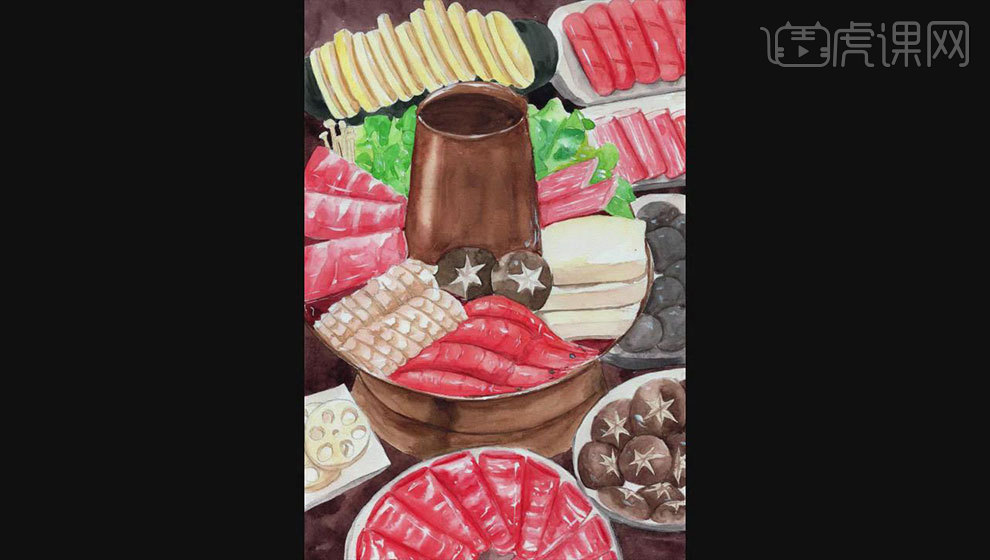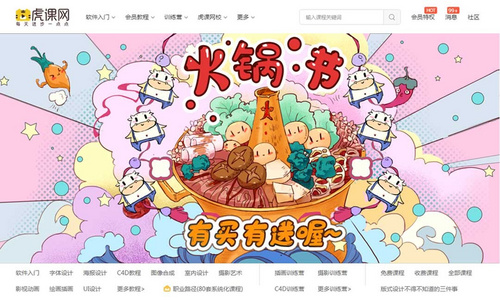火锅插画
PS可对图像进行编辑,也可以用工具绘制插画,火锅是许多人的爱好,那PS如何设计火锅易拉宝促销插画,一起来看看具体的操作步骤。打开软件,新建,在适当的位置输入文字,调整大小和排列,将火锅的素材拖入合适的位置,将底图拖入,进行调整。使用套索工具圈出字体,进行角度调整,其他文字也是如此。使用矩形工具选择一个选区,进行颜色填充,加入其他素材,进行相应的操作。

PS如何进行火锅促销易拉宝设计
1.本课主要内容如图所示。

2.打开【PS】,单击【文件】-【新建】,【宽度】80厘米,【高度】200厘米,【分辨率】100像素,【颜色模式】CMYK颜色。
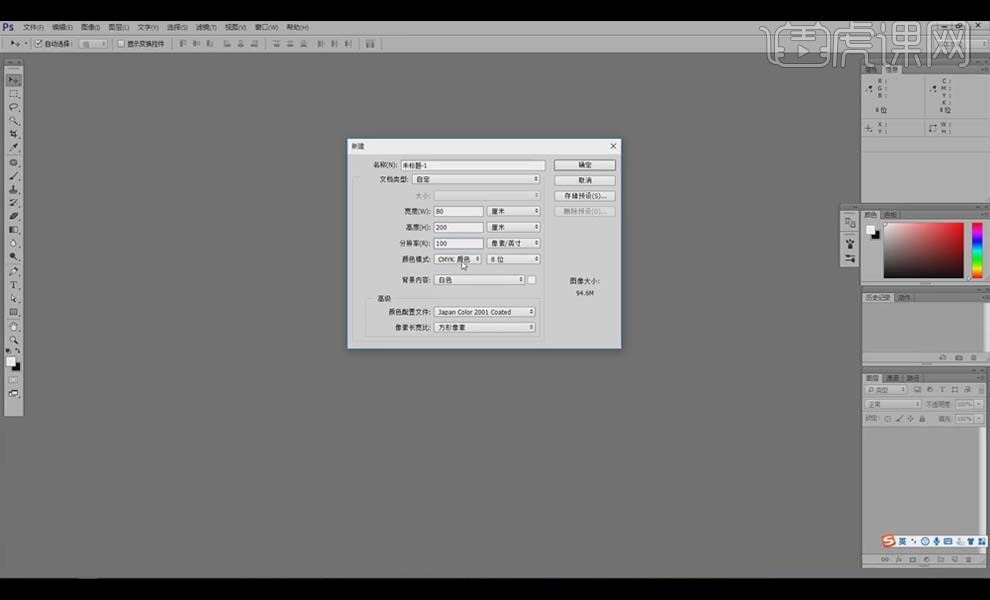
3.将文字放到画面中,适当调整位置大小,具体如图所示。
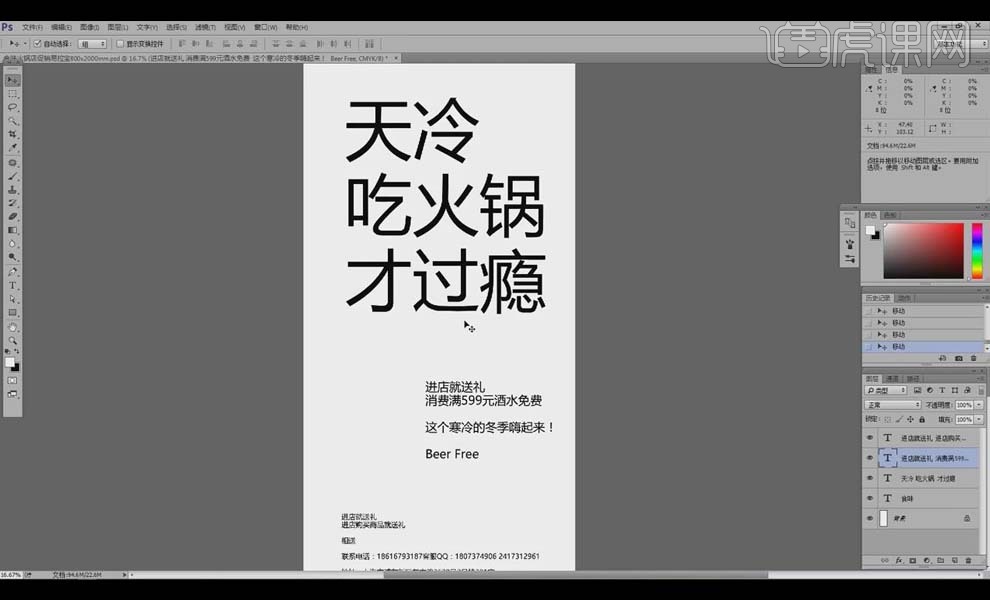
4.打开手写字体图层,鼠标【右击】图层选择【栅格化文字】,使用【套索工具】圈出笔画复制加粗笔画,【Crl+T】自由变换调整笔画大小。具体效果如图所示。

5.将【锅】的图片放进画面合适的位置,将底图放进画面,进行适当地调整,使用【画笔工具】将底下的部分稍微擦一下。
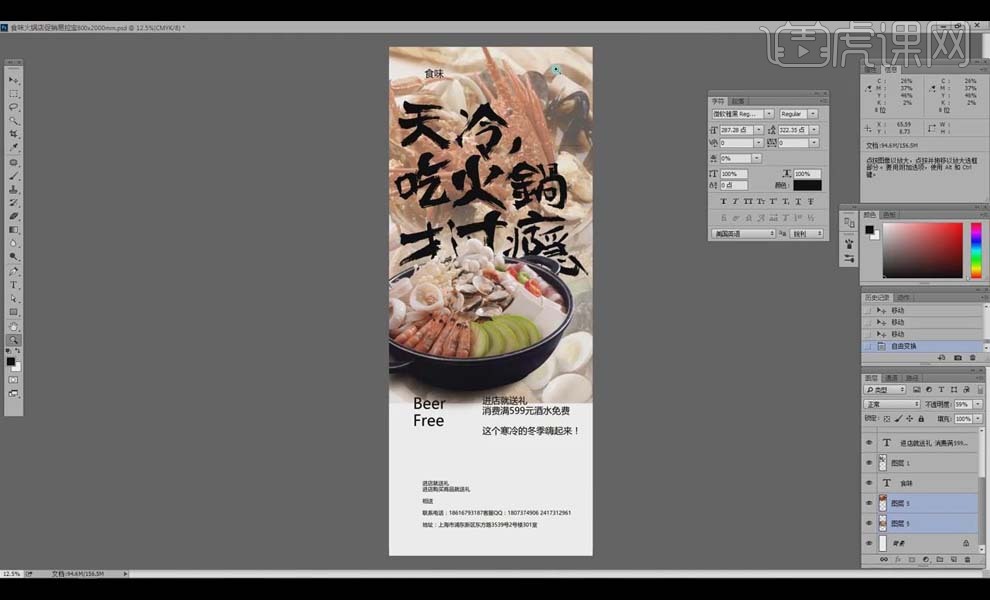
6.使用【套索工具】圈出字体进行适当的位置角度调整,将“火”“过”字适当地调小。具体效果如图所示。
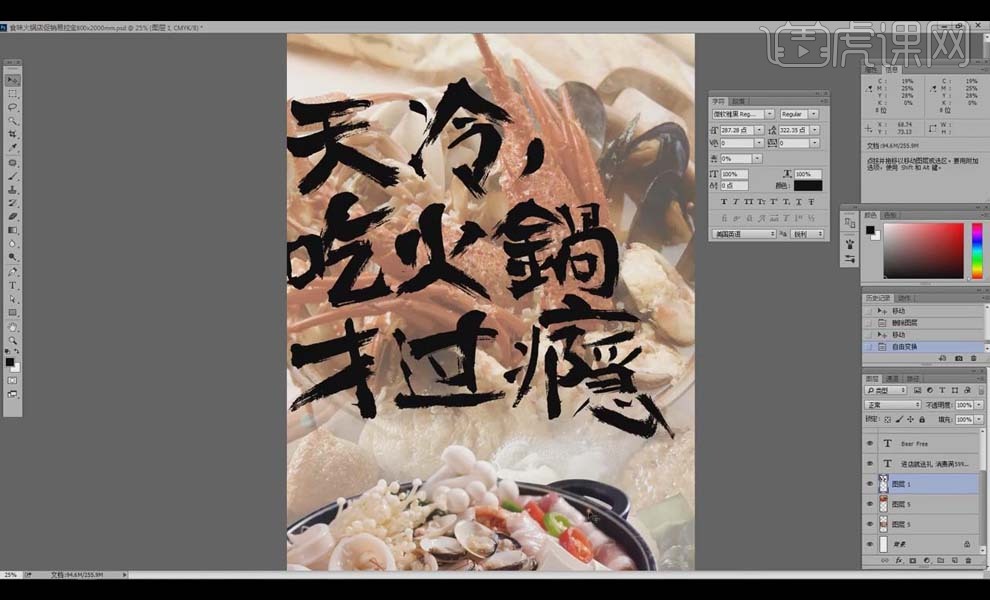
7.使用【矩形选框工具】在下面框选一个选区,填充【橙色】,将文字放到色块上面,适当调整文字和锅的大小和位置。
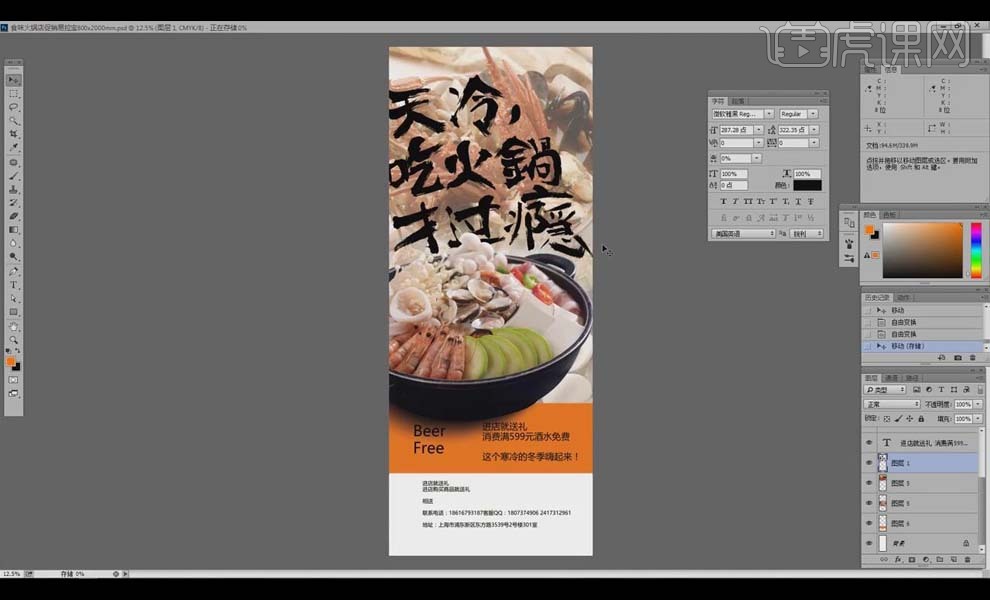
8.将上面的文字填充【白色】,复制文字图层,添加【投影】,选择【滤镜】-【模糊】-【高斯模糊】,调整如图。
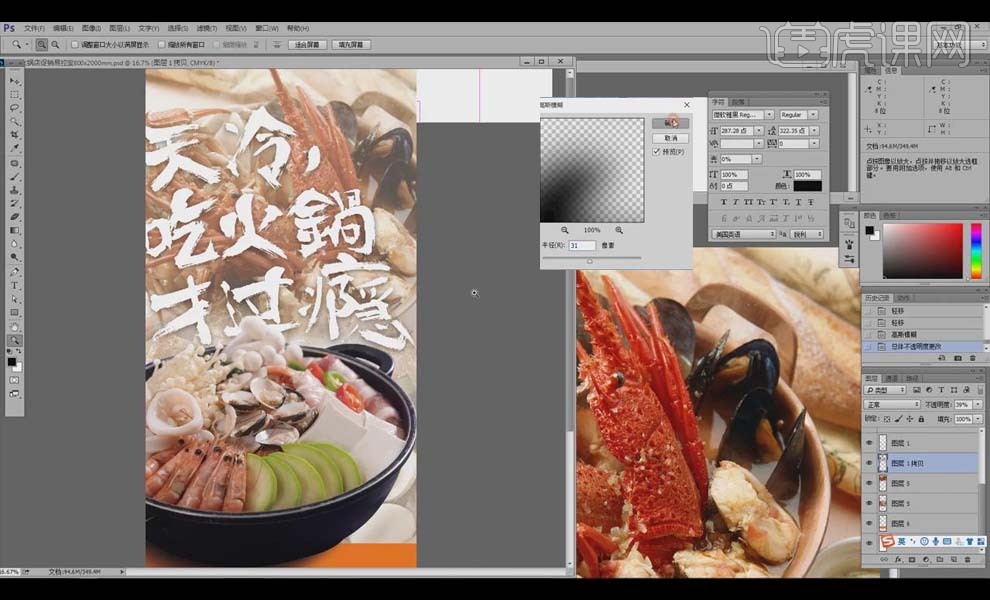
9.将【啤酒杯】图片放进画面,使用【魔棒工具】选中白色部分【Delete】删除,【前景色】黑色,按住【Shift+Alt+Delete】键将白边填充黑色。
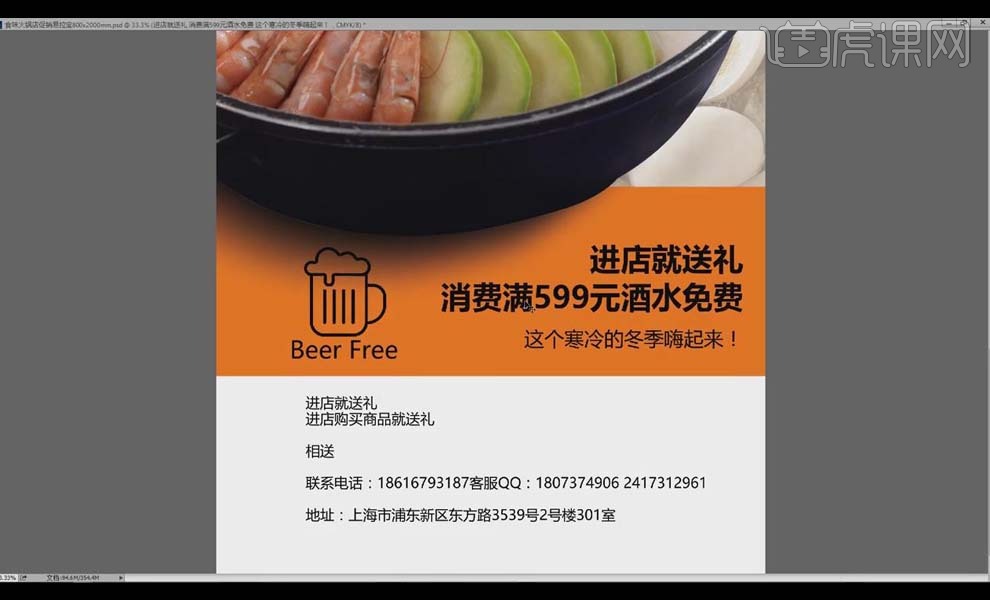
10.将【logo】图片放进画面右上角,将【橙色】加重,添加白色【外发光】的图层样式。
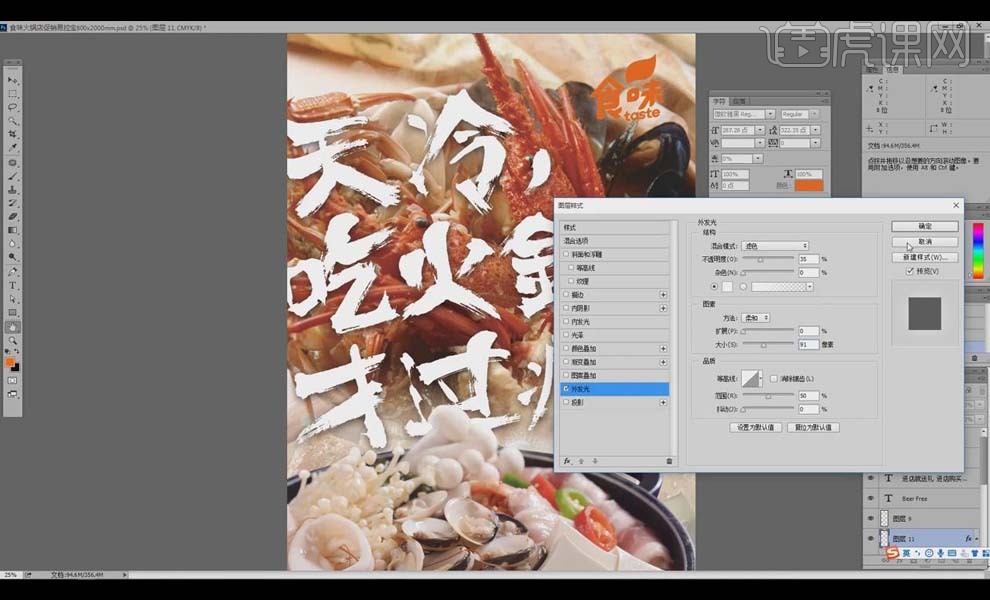
11.最底下的文字排版如图所示。
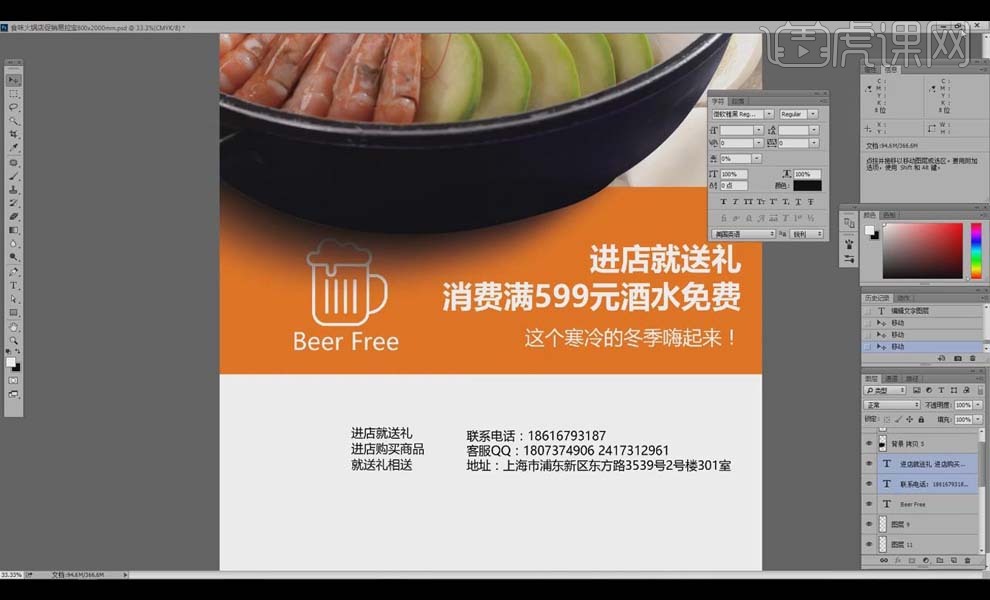
12.将【二维码】放到画面中间突出的位置,具体如图所示。
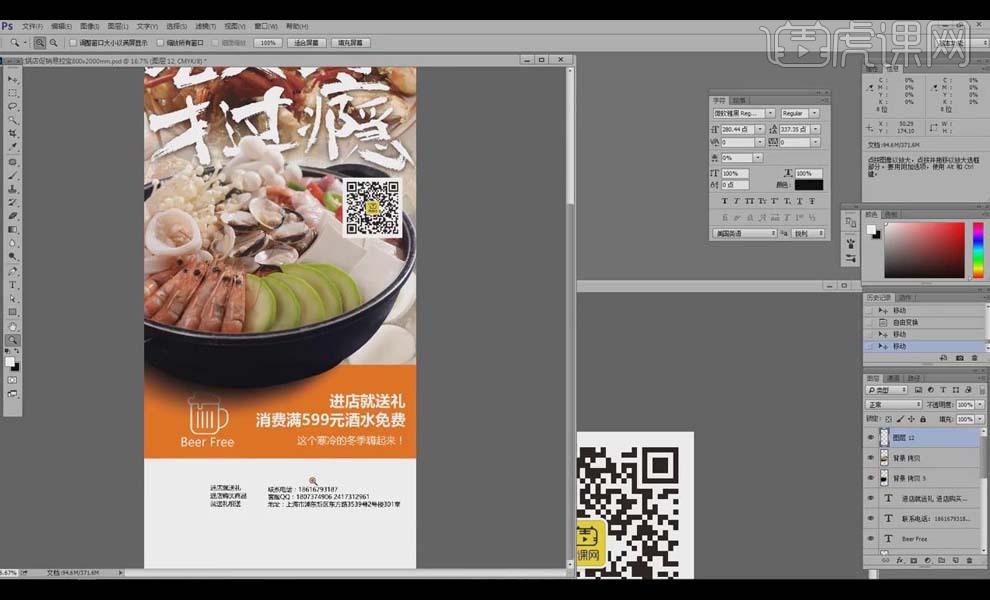
13.对底部的文字进行适当的突出,使用【圆角矩形工具】绘制小的形状如图所示,填充【黑色】,复制图层,填充【橙色】;使用【文字工具】输入文字放到图形上面。
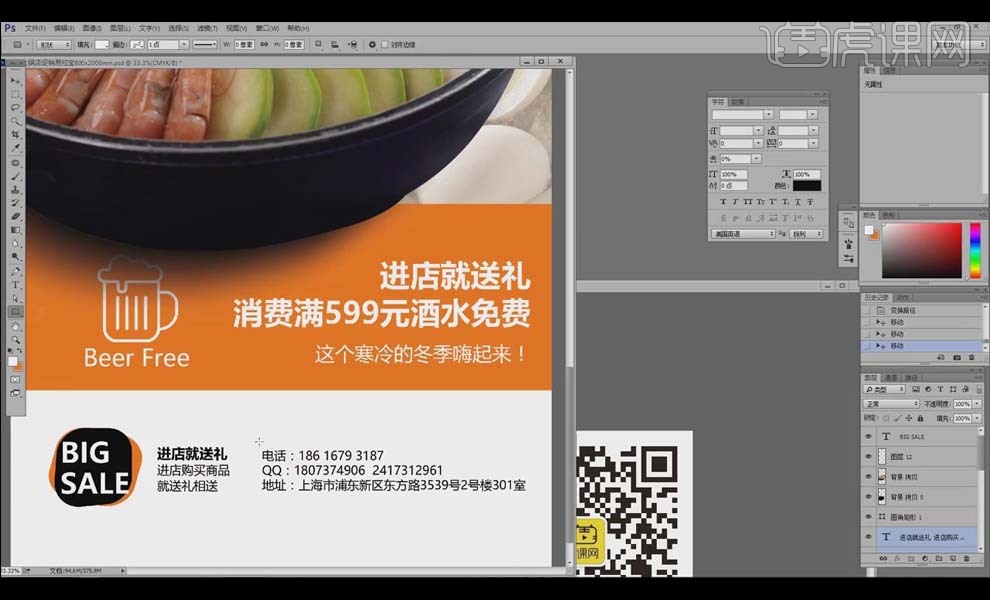
14.对不合理的部分进行适当地调整,具体如图所示。
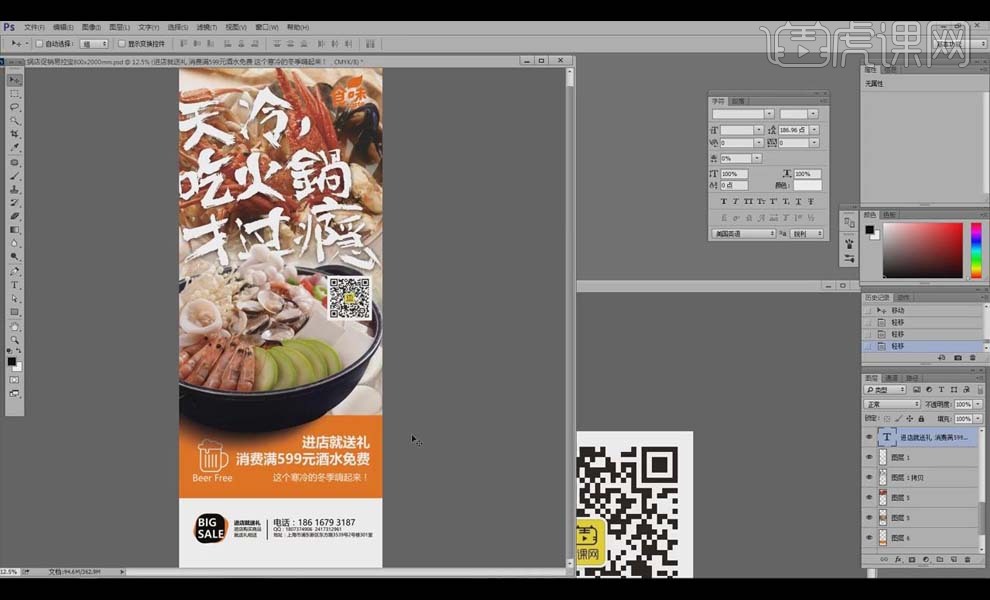
15.使用【文字工具】在二维码下面输入文字“扫码关注公众号”,使用【圆角矩形工具】绘制矩形,填充【白色】,放到二维码下面。
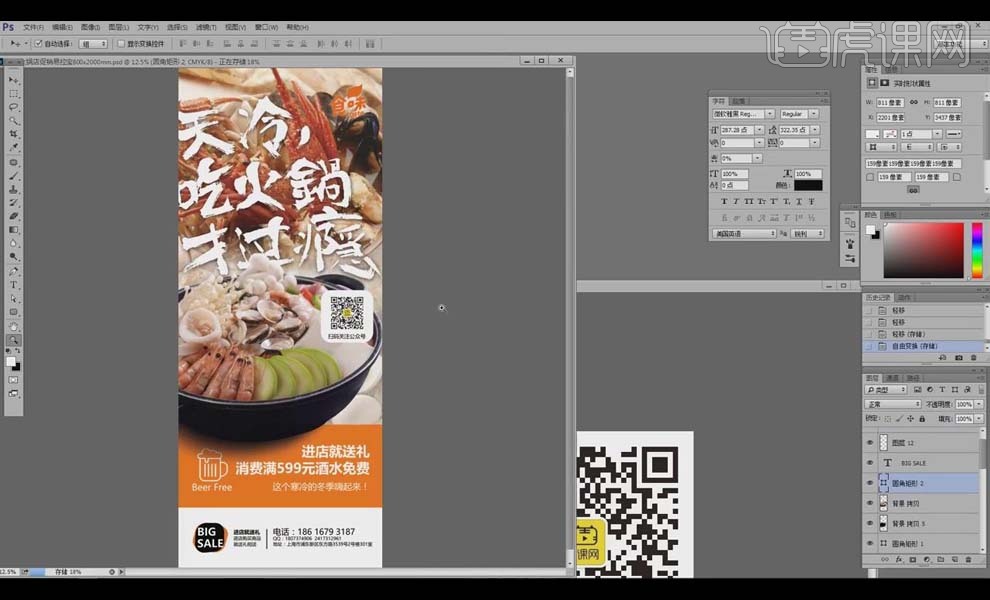
16.最终成品图如图所示。
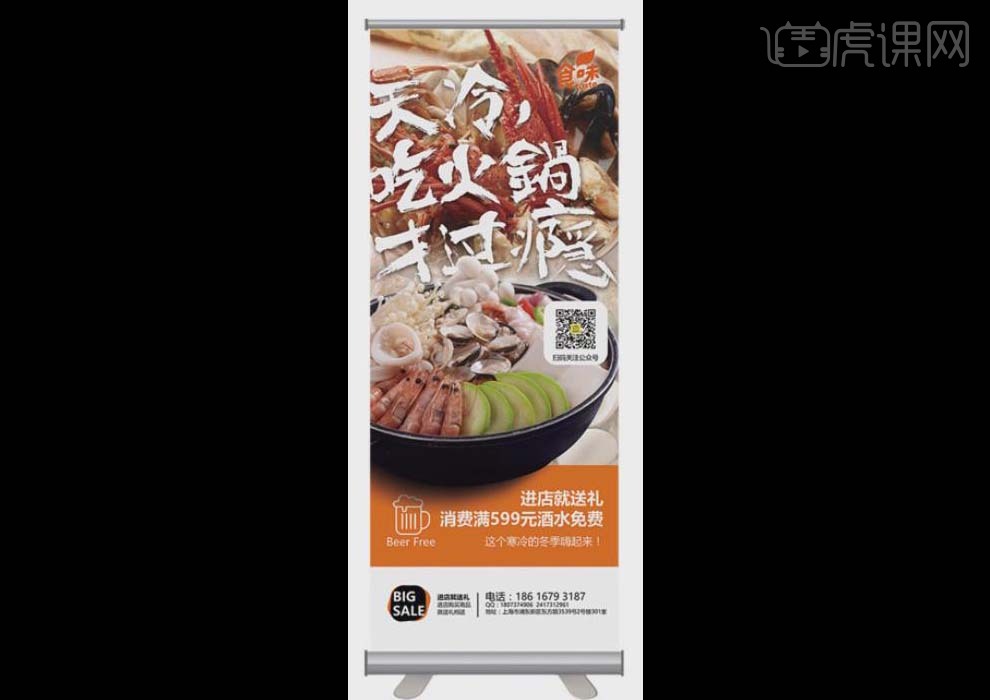
PS如何设计火锅底料促销易拉宝
1.本课主要内容如图所示。
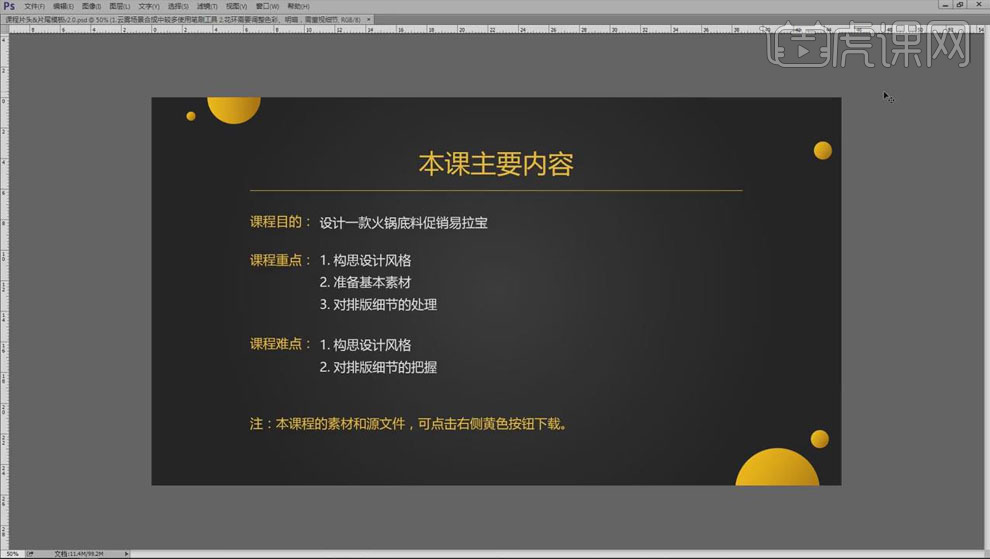
2.抠图方法:用【PS】打开图片,选择一个颜色对比更明显的【蓝】通道,复制一层,【Ctrl+L】调出色阶,用【黑色吸管】点击黑色部分,【白色吸管】点击白色部分和灰色区域,得到黑白分明的图片。
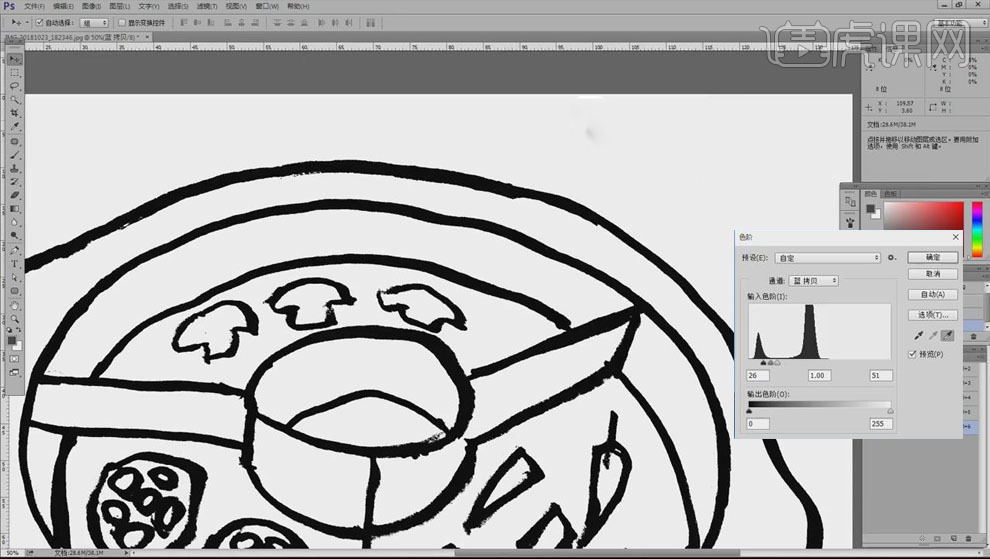
3.按住【Ctrl】键单击【蓝 拷贝】通道调出选区,【Ctrl+Shift+I】选区反选,单击【新建图层】,【Alt+Delete】填充前景色【黑色】,背景层填充【白色】;抠好之后【Ctrl+Shift+S】存盘。
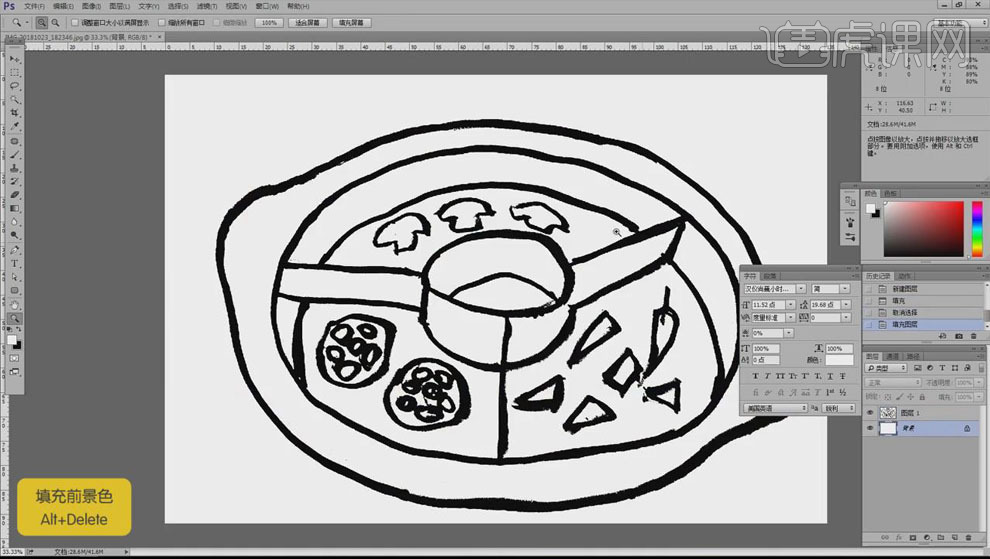
4.打开【PS】,【Ctrl+N】新建画布,【宽度】80厘米,【高度】200厘米,【分辨率】100像素,【颜色模式】CMYK颜色;建好之后【Ctrl+Shift+S】存盘。
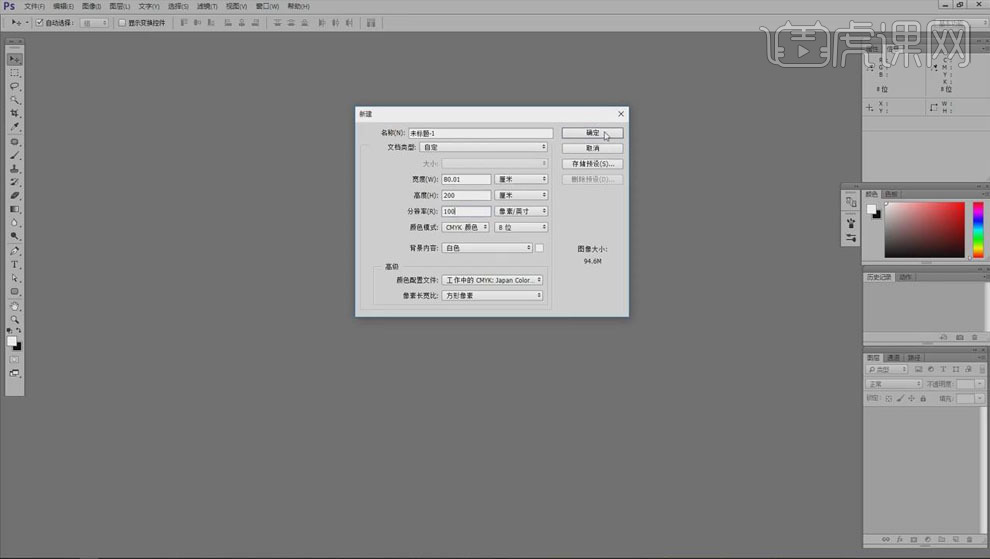
5.将【字体】拖进画布,使用【套索工具】圈出每个字体进行适当地调整和排版,调整好之后【Ctrl+S】存盘。
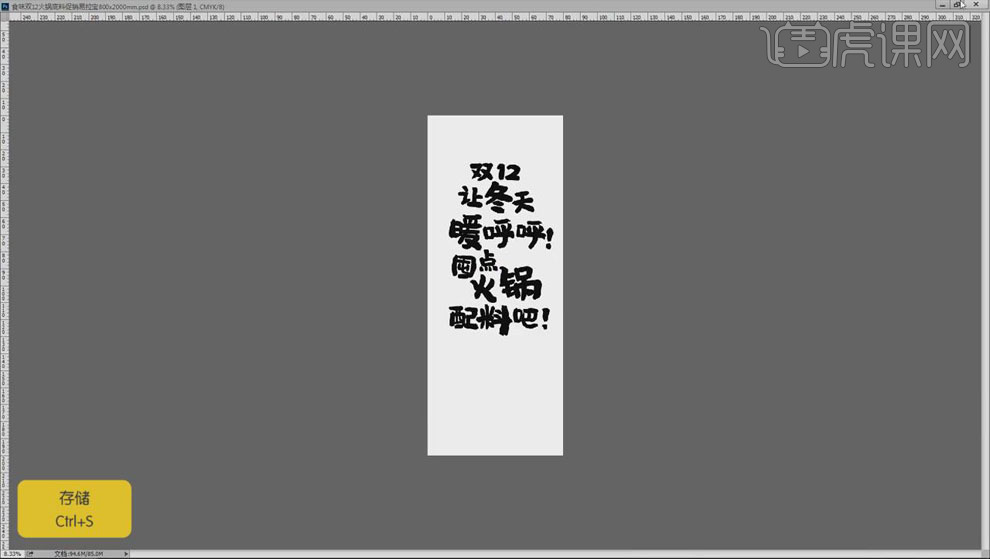
6.,打开【火锅】图片,使用【魔棒工具】分辨选择火锅底层部分,填充铜火锅的颜色,同样的方法给火锅汤和食材填充颜色;使用【套索工具】选择一些填不到的地方,填充【白色】。具体如图所示。
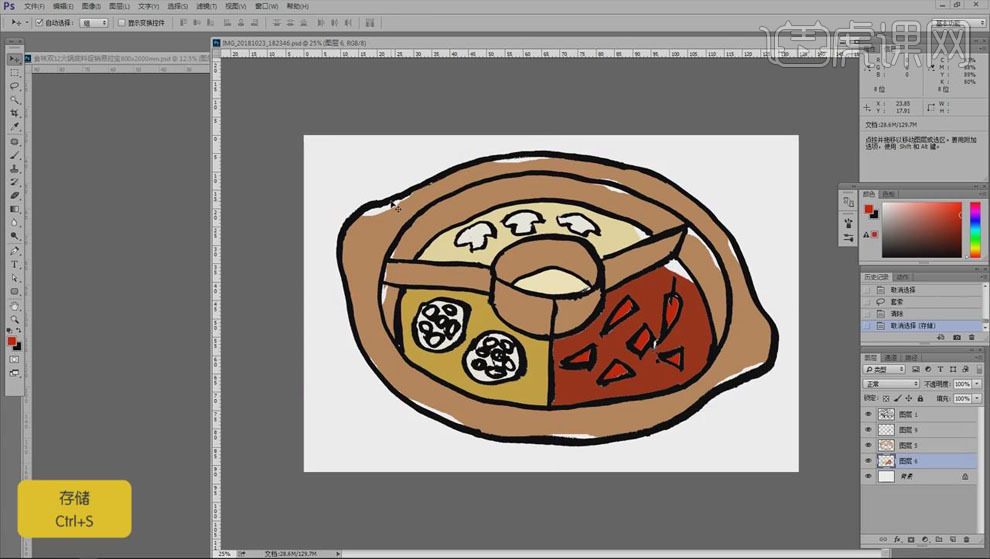
7.将调整好的图片放进画布,【Ctrl+T】缩放调整位置,放到画布底部。具体如图所示。

8.同样的方法调整锅盖的颜色和样式,调整好之后放到画布的顶部,大小尽可能和锅的大小一致。

9.将其它的食材调料小元素放到画布中,【Ctrl+T】调整到合适的大小,放到合适的位置。具体如图所示。

10.将其它全部的内容放进画布,具体位置如图所示。
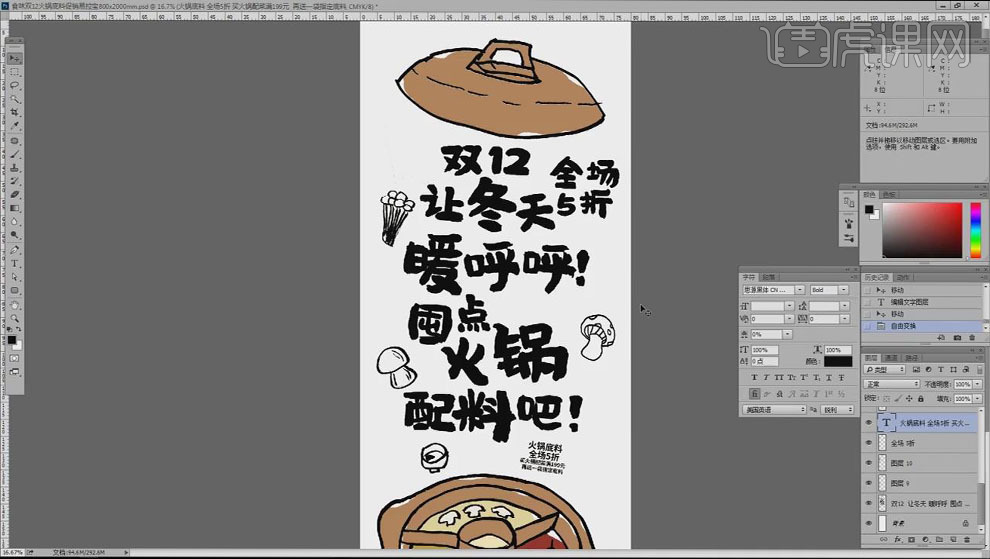
11.按照上面的方法给其它食材底料添加颜色,具体如图所示。

12.使用【套索工具】在整体画布上简单地勾勒出一个颜色,在最底层【新建图层】,颜色填充很复古风的【红色】,字体颜色填充【白色】,调整好之后【Ctrl+S】存盘。
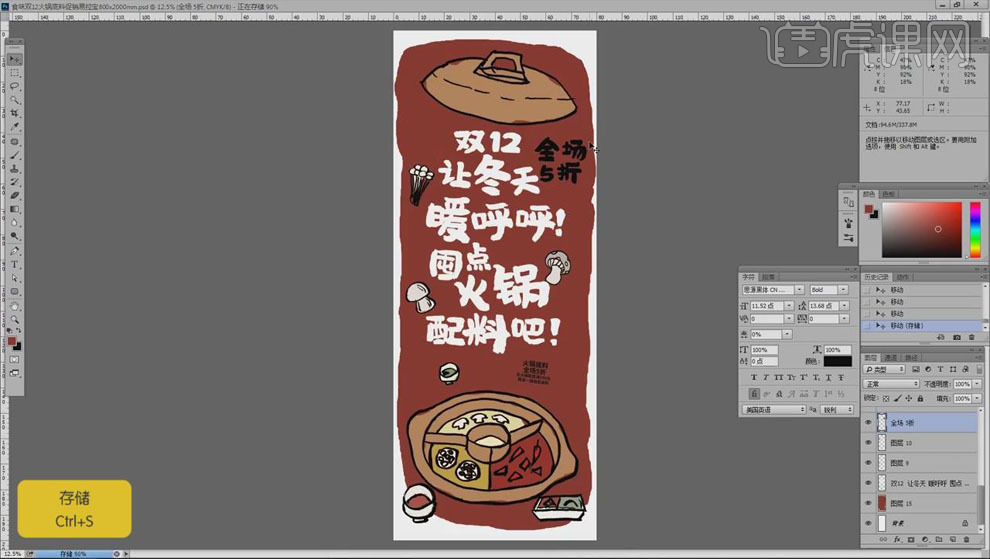
13.使用【套索工具】勾勒“全场5折”的背景轮廓,在“全场5折”图层下方【新建图层】,颜色填充【白色】;同样的方式给顶端的文字添加对话框似的背景。具体如图所示。
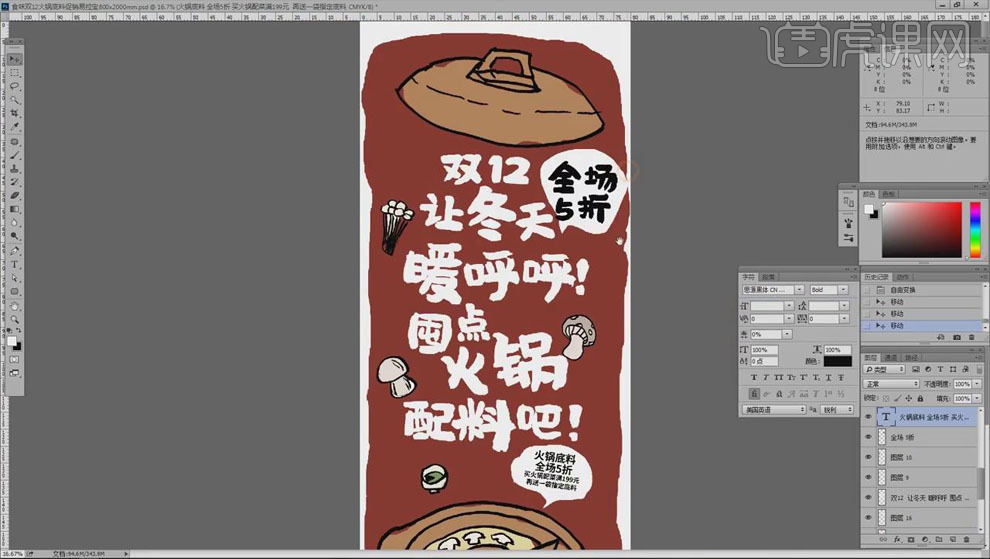
14.将logo素材放进画面,放到画面右上角,颜色填充【黄色】,给刚才的白色对话框填充【黄色】,适当调整位置和大小。
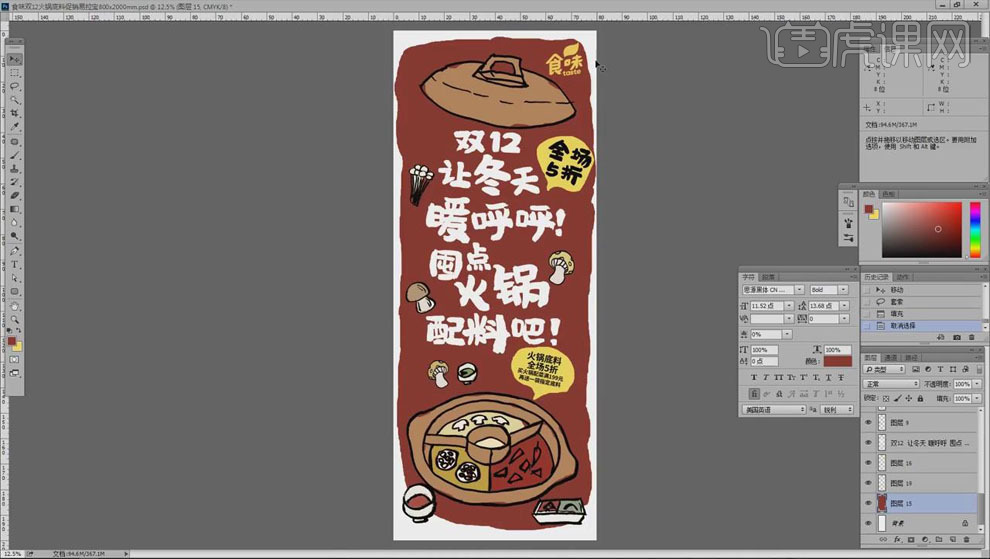
15.打开【笔刷】图片,使用同样的抠图方法进行抠图,按照自己的想法调整画面中字体的笔画。
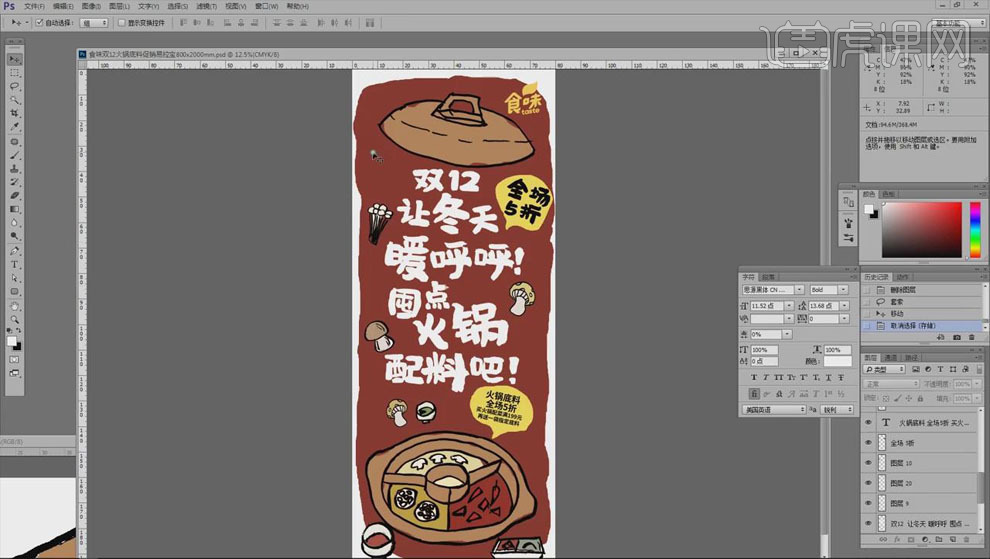
16.复制红色边框图层,按住【Ctrl】键单击图层调出选区,选择【选择】-【修改】-【平滑】,调大数值,【Ctrl+Shift+I】反选,将多余部分删掉;同样的方法调整里面的边框。
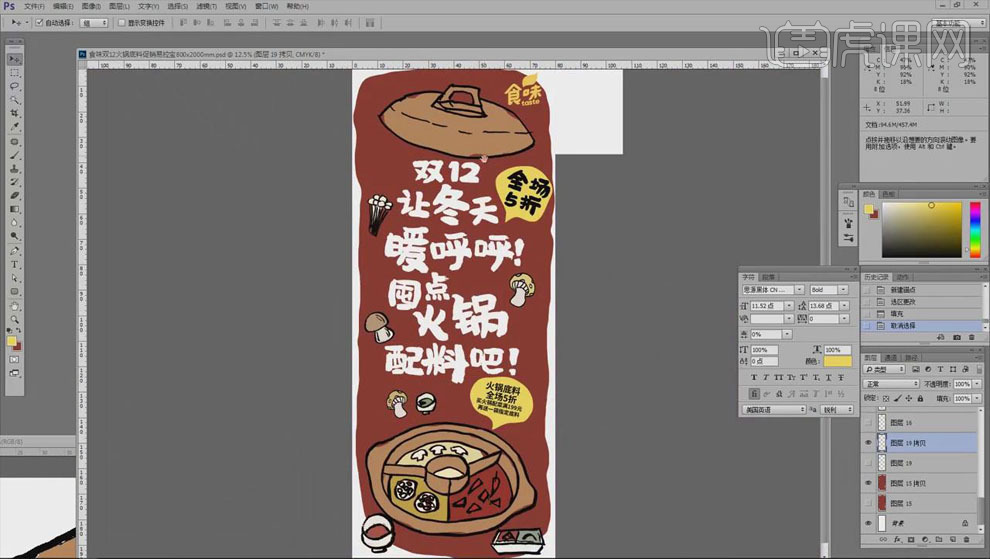
17.打开【样机效果图】,【双击】智能图层右下角的小方块打开扩展名为【PSD】的文件,替换里面的图片,【Ctrl+S】存盘。
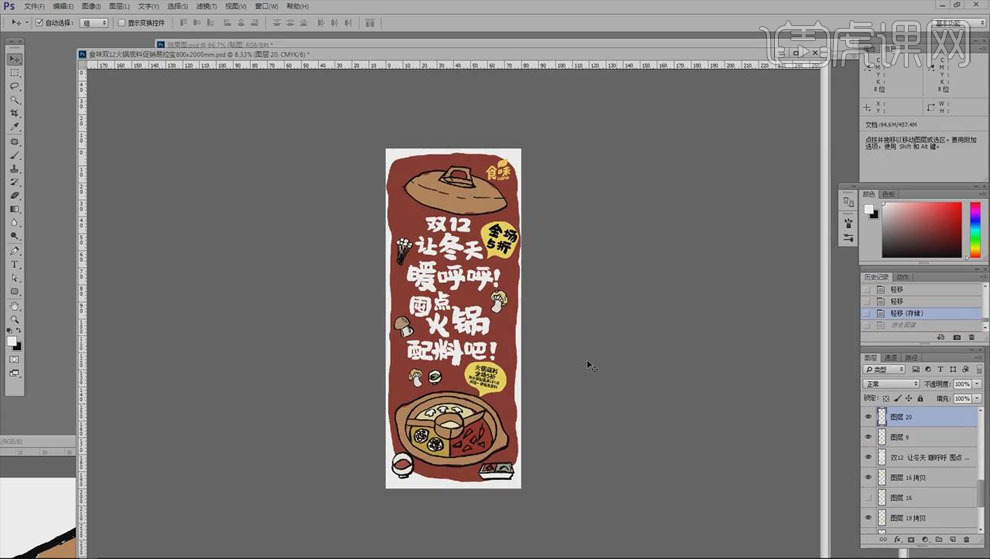
18.最终效果图如图所示。

用ps制作麻辣火锅美食banner设计
1. 打开【Ps】,【Ctrl+N】新建画布,新建【图层】,【B】画笔工具,开始绘制草稿。【Ctrl+G】编组。

2. 新建【图层】,填充暗紫色。降低草稿图组的不透明度,新建【图层】,【Ctrl+Alt+G】创建剪切蒙版,用白色画笔涂抹草稿。
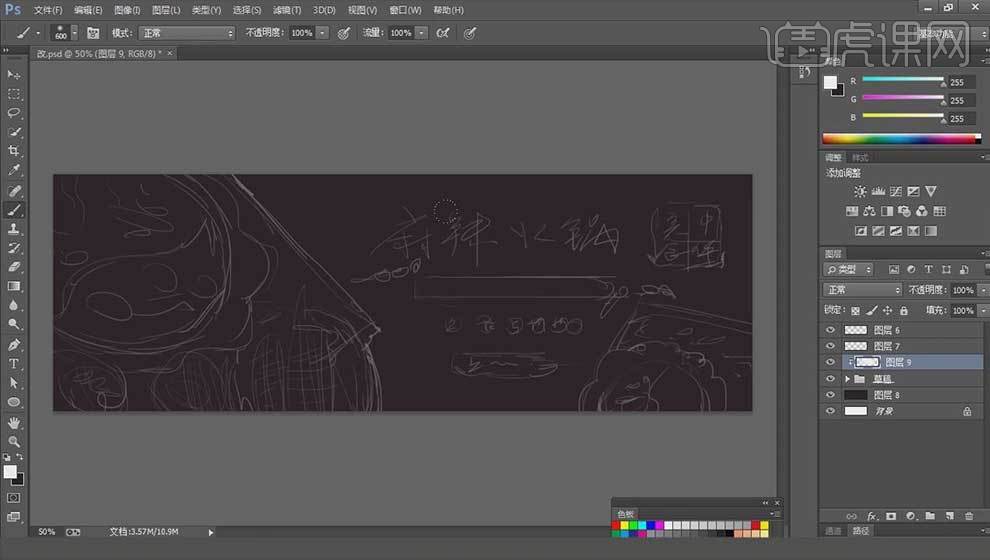
3. .新建【图层】,【文字工具】绘制文字,选择合适的字体,调整大小和位置。新建【剪切图层】,用【红色画笔】涂抹下方。

4. 新建【图层】,用【圆角矩形工具】绘制矩形,再新建【剪切图层】,用【画笔】添加细节,再在里面加上文字。
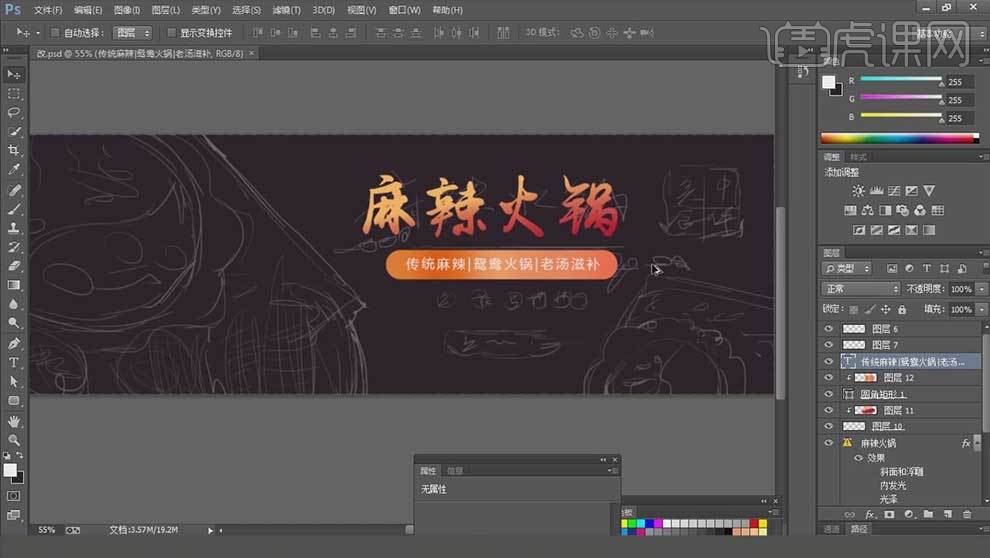
5. 继续用【文字工具】输入英文,调整大小和位置。用【椭圆工具】按住【Shift】键绘制圆,再【Ctrl+J】复制一个,【Ctrl+T】移动位置。【Ctrl+Shift+Alt+T】重复上一次自由变换。
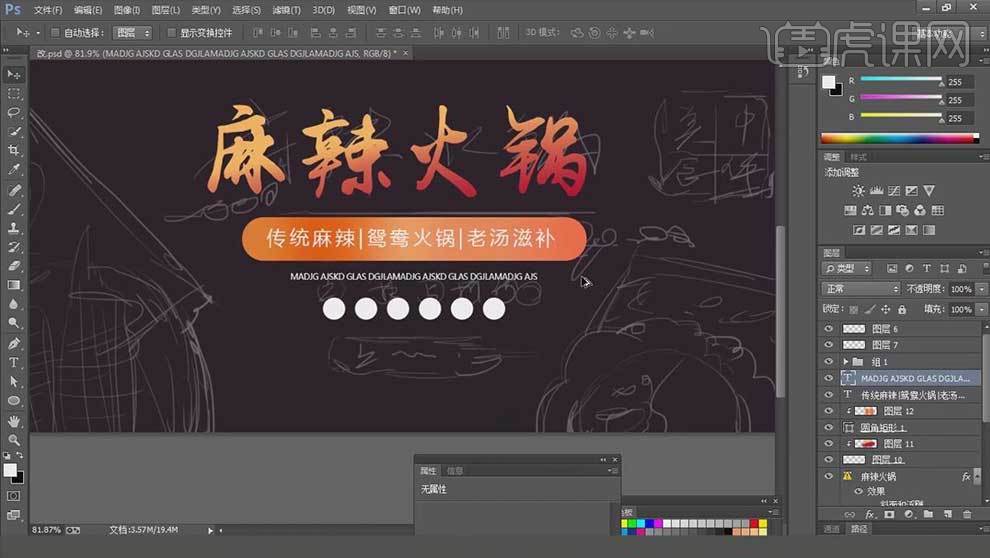
6.再用【文字工具】,输入文案,调整大小和位置。新建【图层】,用【形状画笔】绘制形状,添加【蒙版】,用黑色画笔过渡下。再输入文案。
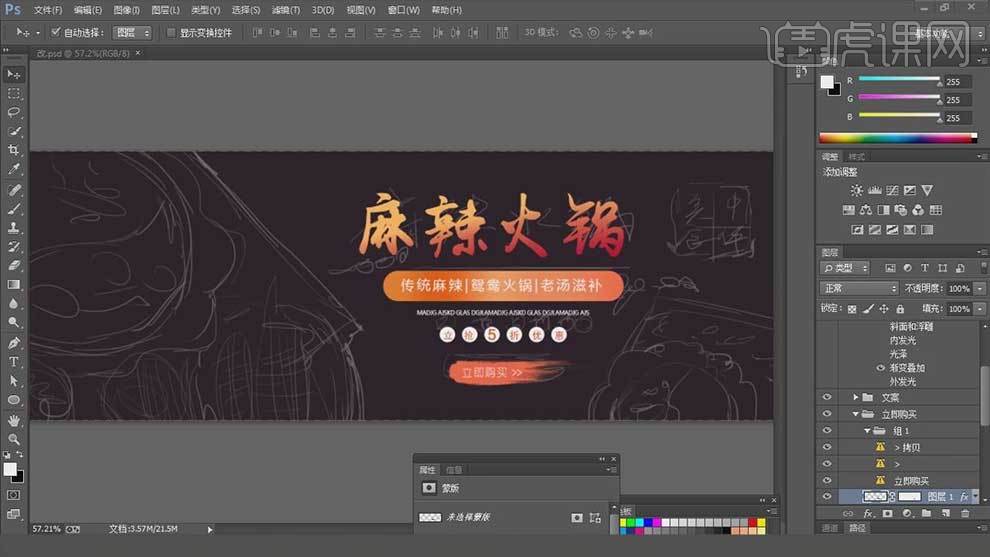
7. 再拖入素材,调整位置。【文字工具】输入文案,调整位置。
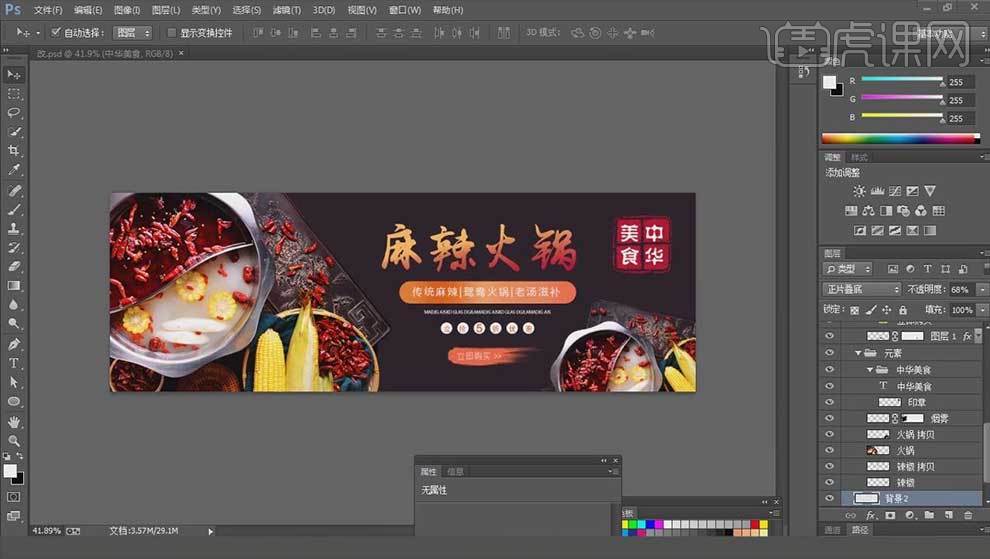
8. 拖入背景贴图,模式为【正片叠底】。再拖入烟雾素材,调整位置。添加【蒙版】,用【黑色画笔】擦掉不需要的部分。再拖入素材,调整位置。
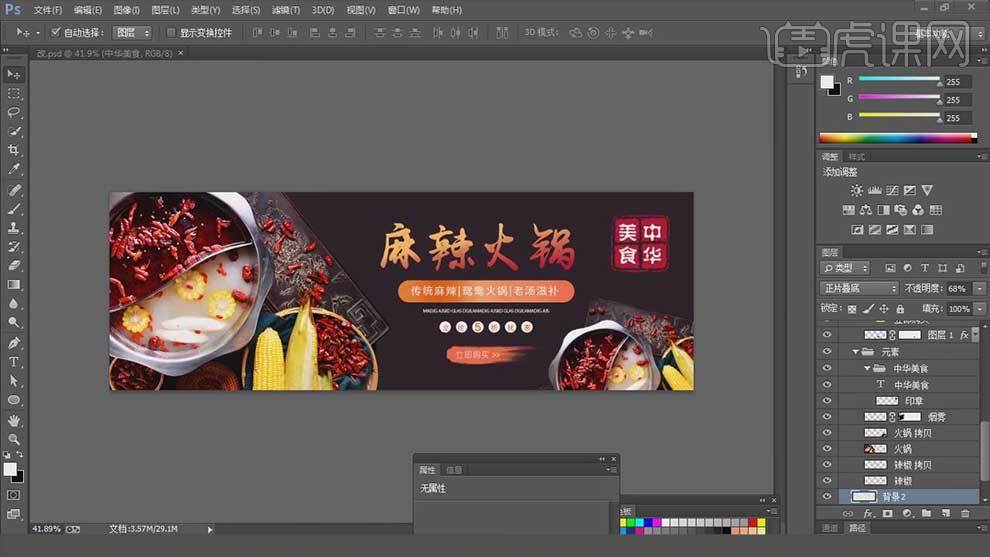
9.最终效果如图示。

如何用SAI板绘冬天吃火锅的插图
1.打开软件SAI,新建一个画布,在新建一个图层使用【铅笔工具】线进行草图的绘制。

2.在将草图的【不透明度】降低,在新建图层使用【铅笔工具】对锅进行上色,在新建一个图层选择深一点的颜色绘制锅底。
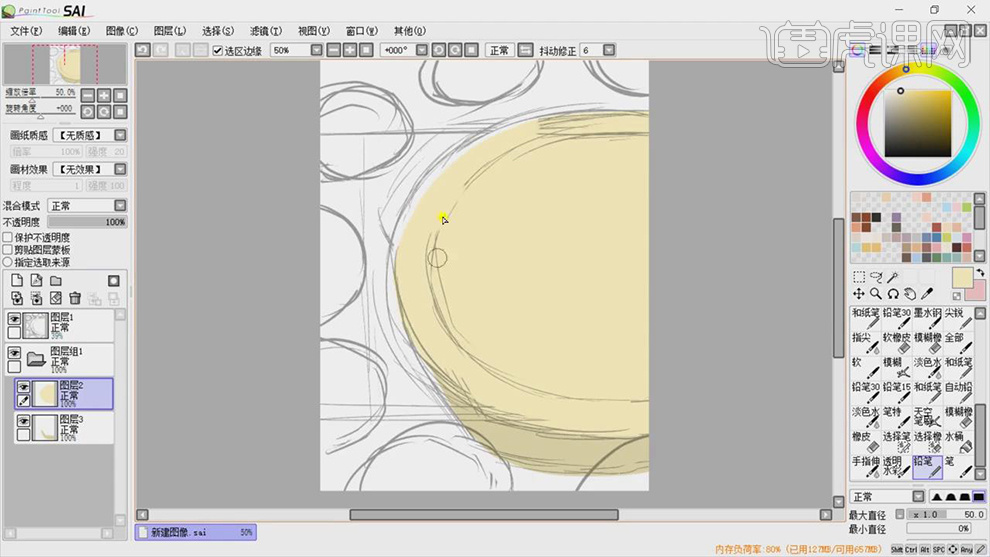
3.在新建一个图层使用【铅笔工具】给锅里面添加上浅粉色。
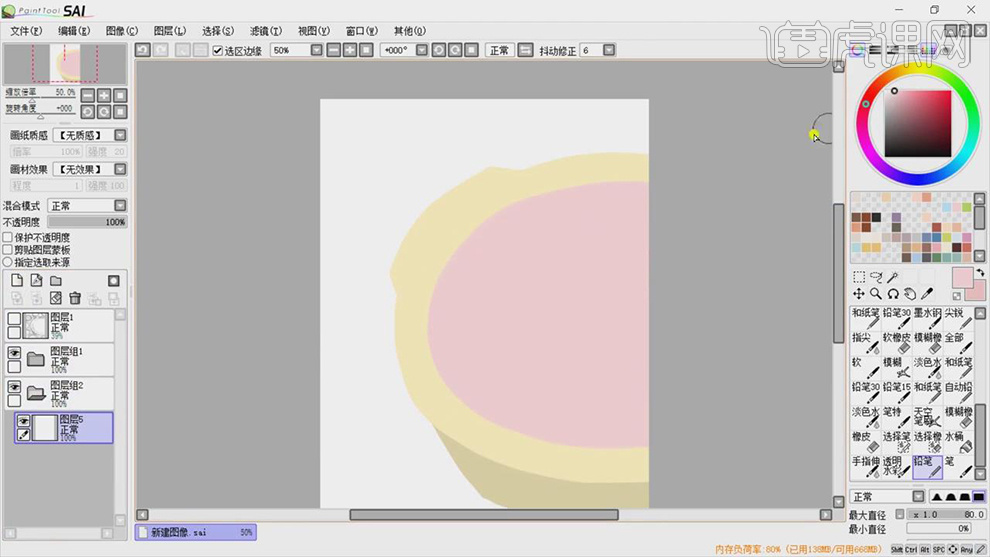
4.在新建图层使用【铅笔工具】填充上粉色作为背景,在新建图层使用【铅笔工具】绘制纹理,在绘制白色的线条,在使用【橡皮擦工具】给边缘擦除圆孔。
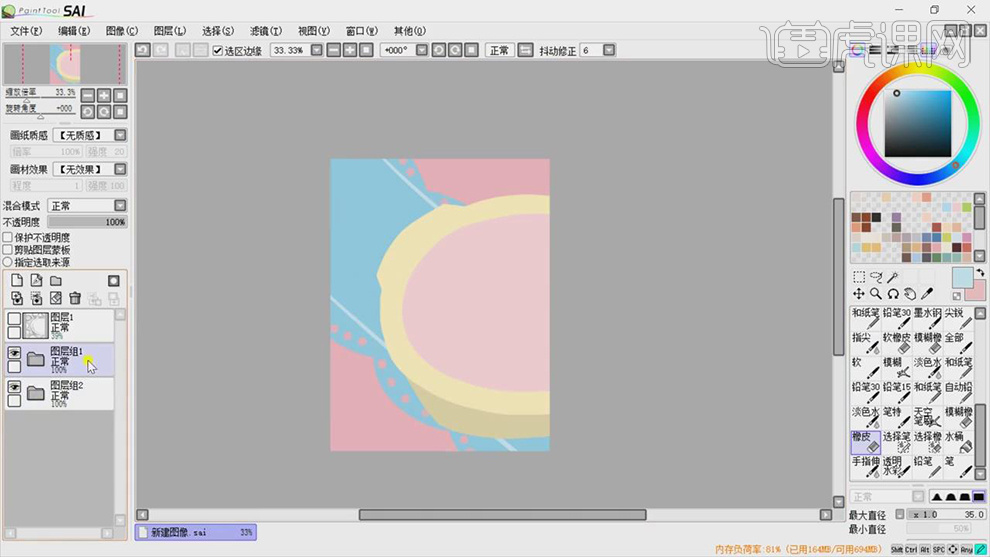
5.在新建图层使用【铅笔工具】给边缘绘制上白色的圆,在新建圆盘的剪贴图层使用【铅笔工具】在绘制盘子里面的粉色。
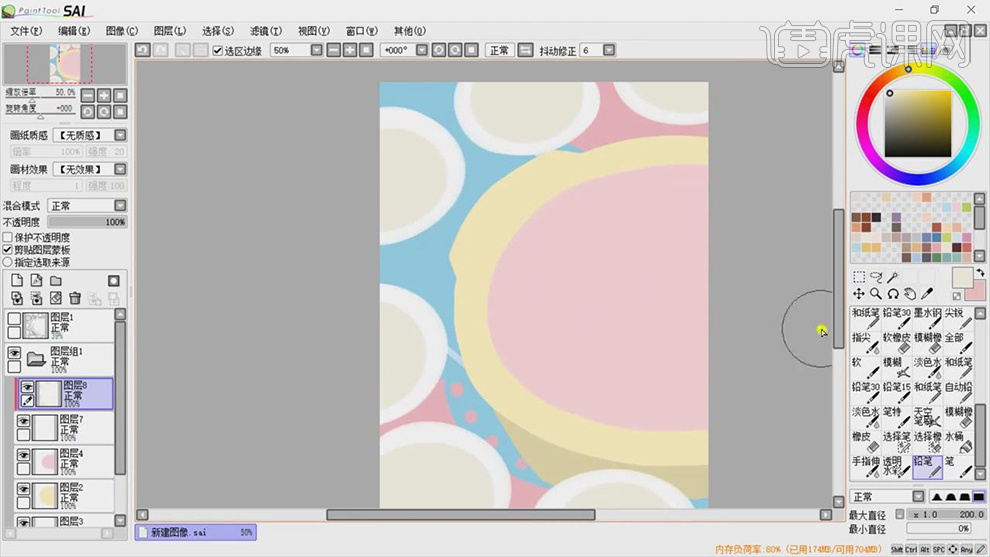
6.在分别给锅和盘子新建剪贴图层使用【铅笔工具】绘制深色的暗部。
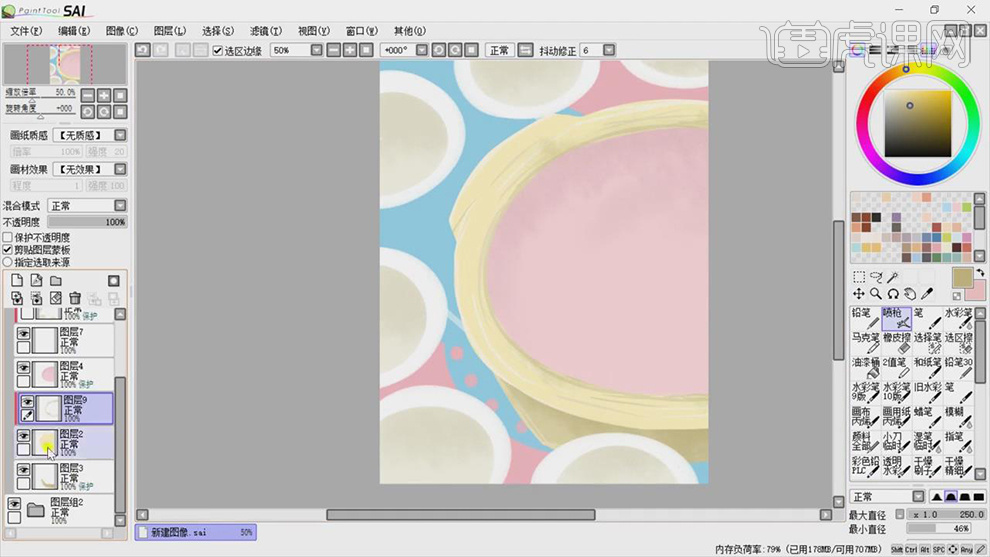
7.在使用【铅笔工具】绘制蘑菇的形状,在选择白色绘制上面的口,在使用【铅笔工具】添加上暗部。
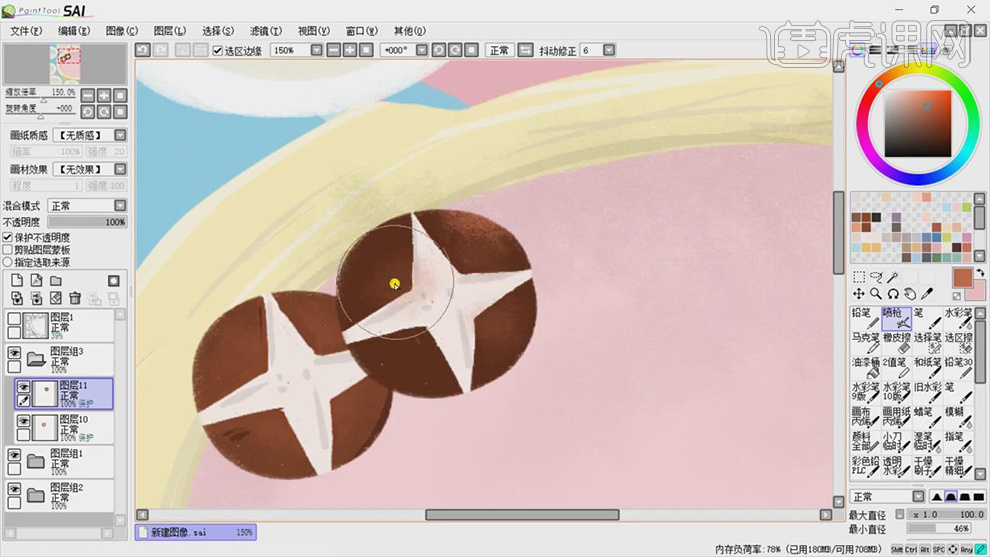
8.在选择蘑菇的图层多复制几层调整大小和位置。
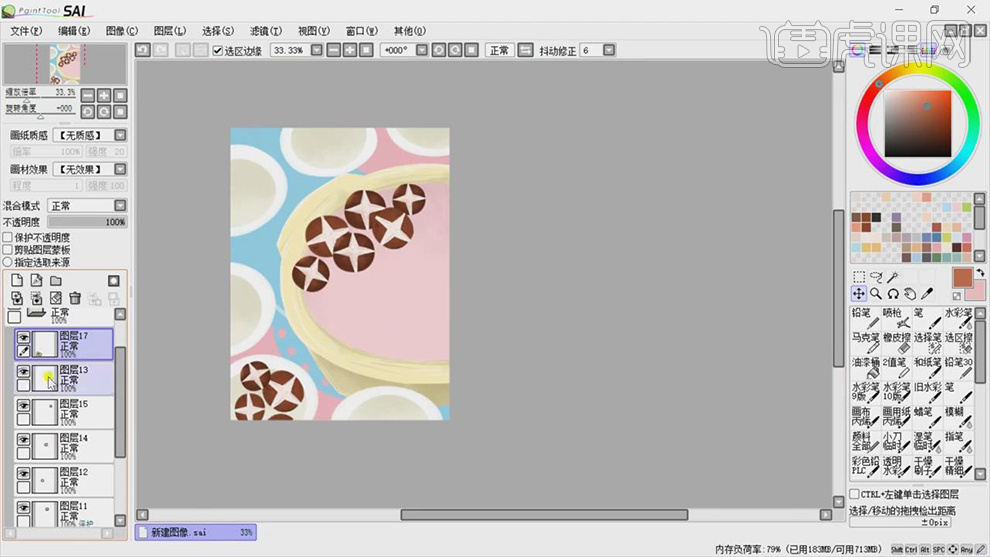
9.在新建图层使用【铅笔工具】绘制青菜的形状在将笔刷缩小添加上浅色的纹理。在复制几层放在不同的位置调整角度。
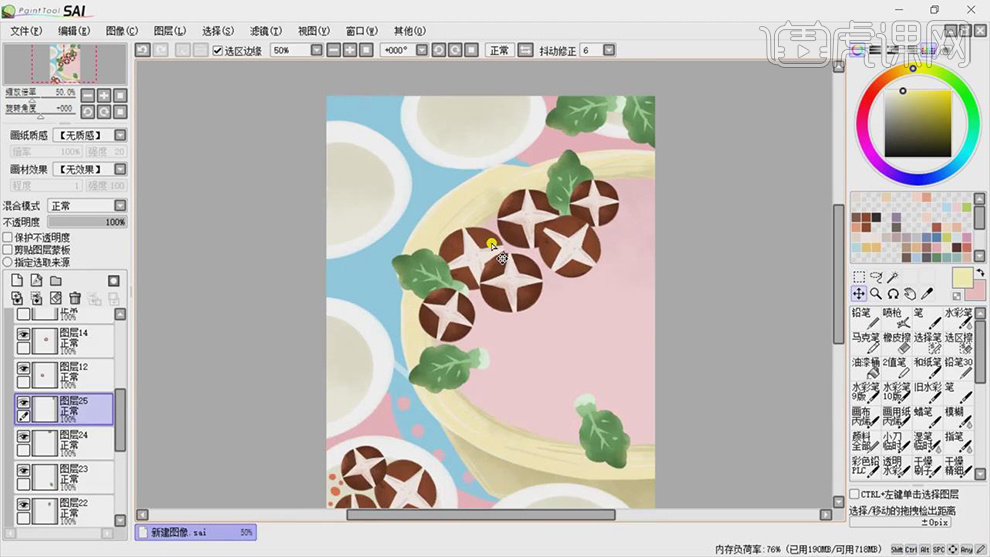
10.在新建图层使用【铅笔工具】绘制鱼豆腐的形状,在复制几层到不同的位置上。
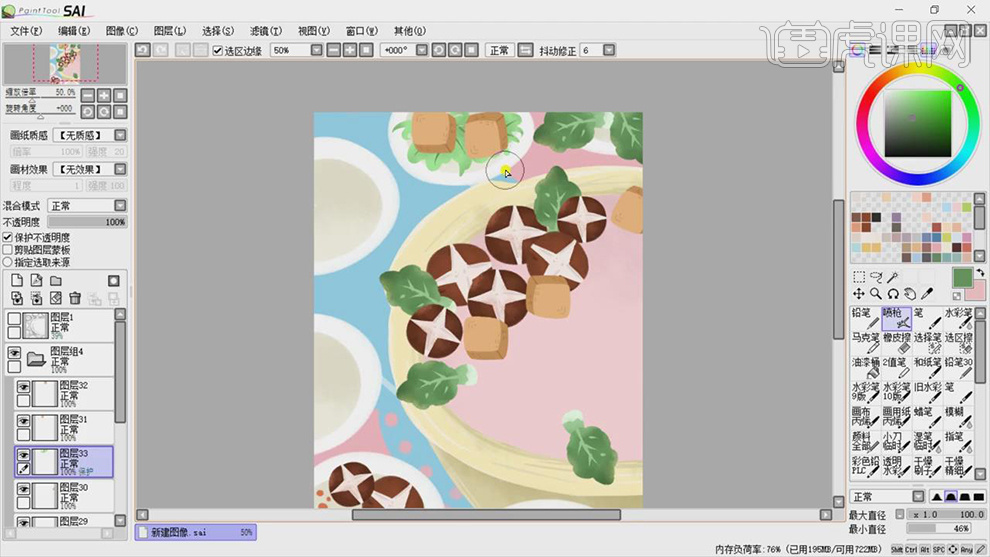
11.在新建图层使用【铅笔工具】绘制鹌鹑蛋,在新建图层使用【铅笔工具】绘制虾的形状,在复制几层到不同的位置。

12.在新建图层使用【铅笔工具】绘制豆角的形状,在复制豆角和虾到盘子中。
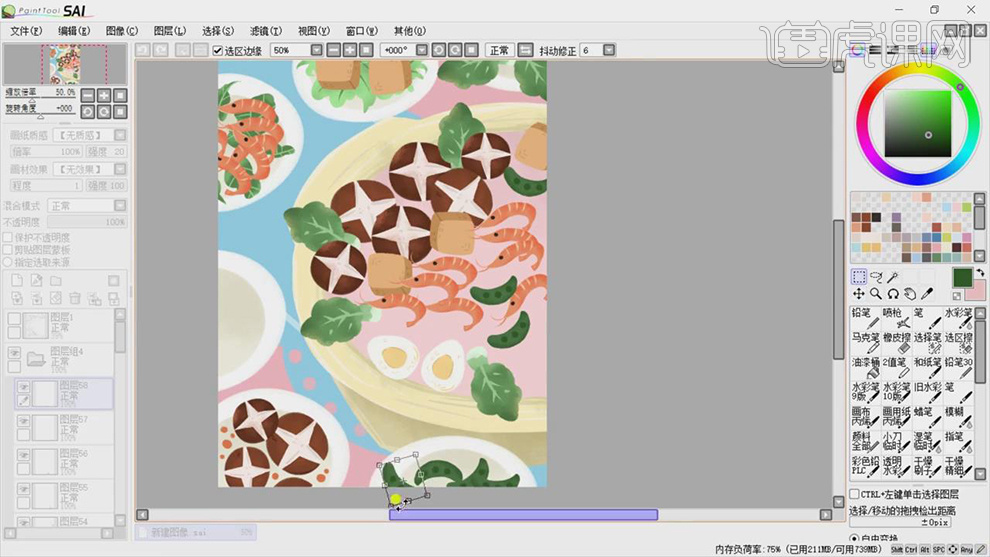
13.在新建图层使用【铅笔工具】在绘制藕的形状在绘制出暗部,使用【橡皮擦工具】擦除圆孔。

14.在选择深一点的颜色给藕上面添加上暗部,在复制几层藕和菜叶。
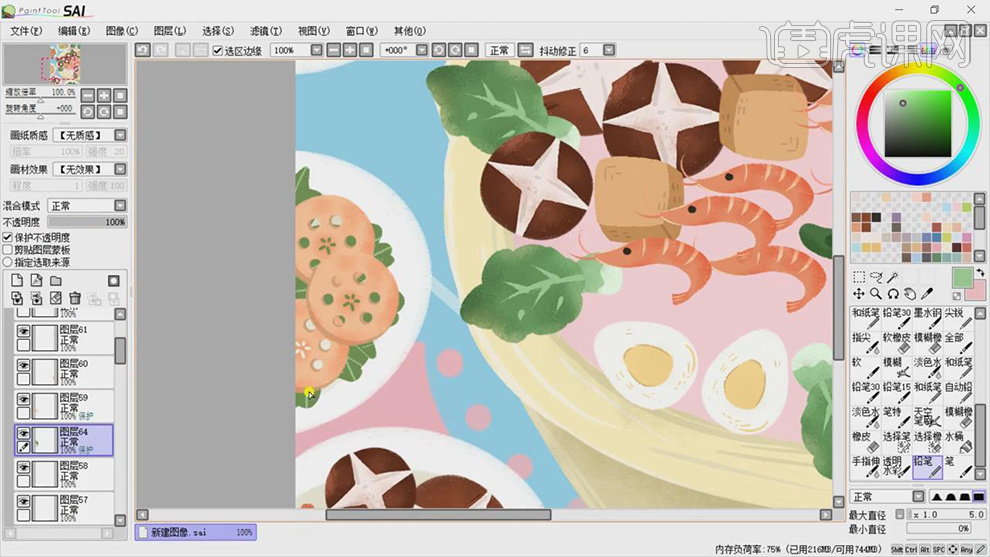
15.在新建图层选择【马克笔】和【喷枪】工具给锅上面添加上热气。
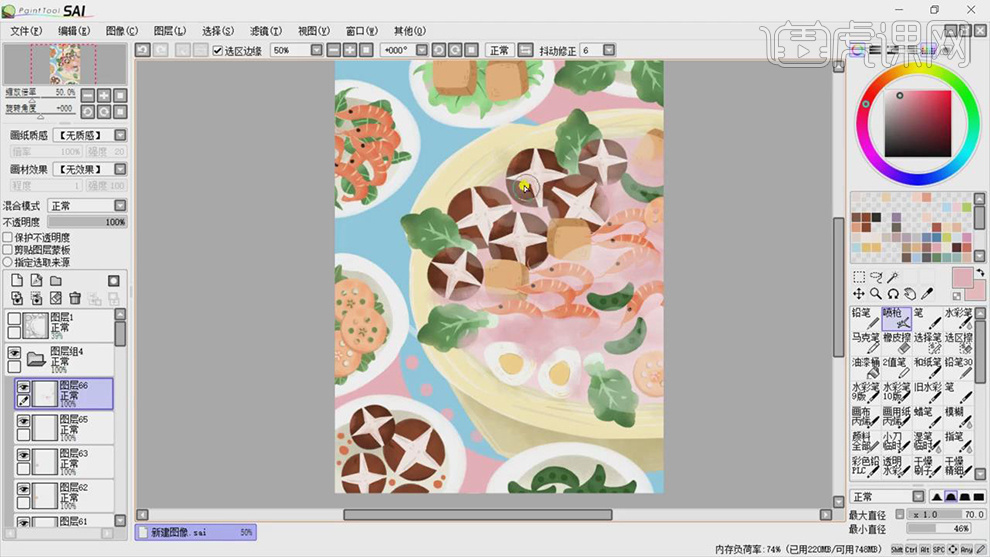
16.在分别新建桌布和背景图层的剪贴图层,图层模式为【正片叠底】在绘制出阴影。
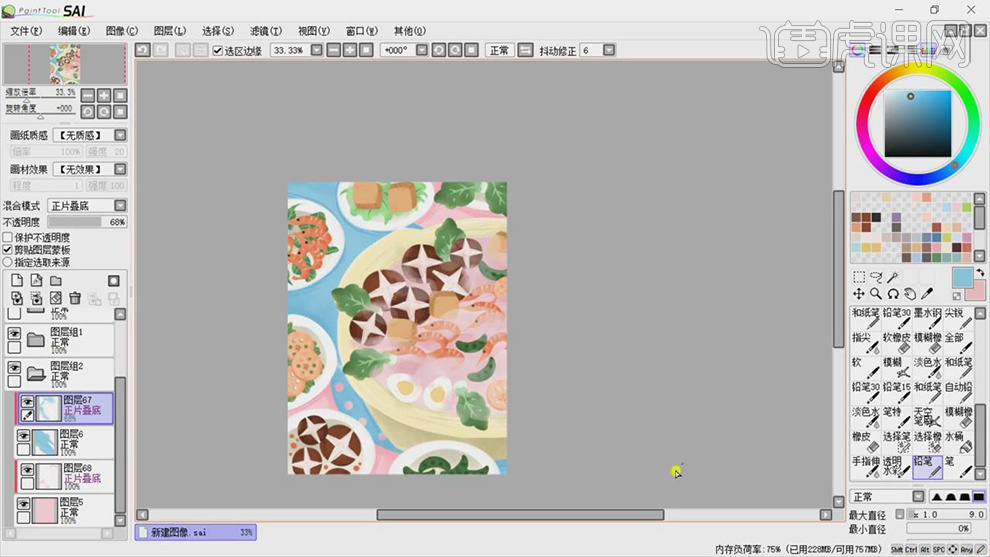
17.在新建图层使用【铅笔工具】在绘制出小猫咪的形状。

18.在新建图层使用【铅笔工具】在给锅里添加上棕色的点。
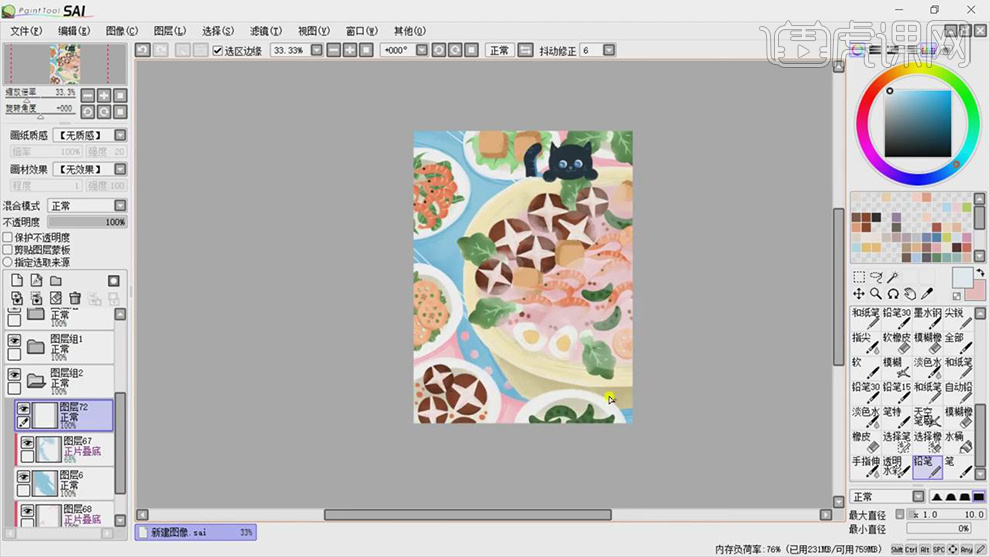
19.在给锅的边缘使用【铅笔工具】添加上线条,给旁边也添加上点。
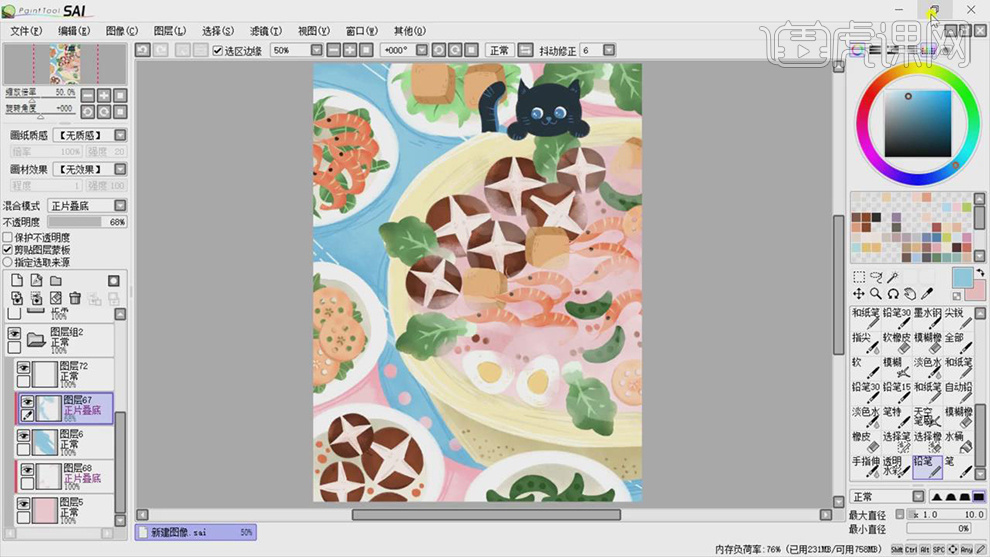
20.最终效果如图所示。

零基础也能学的水彩火锅手绘插画
1. 先准备好草稿,首先绘制土豆,先从绘制基本色,再绘制阴影色。
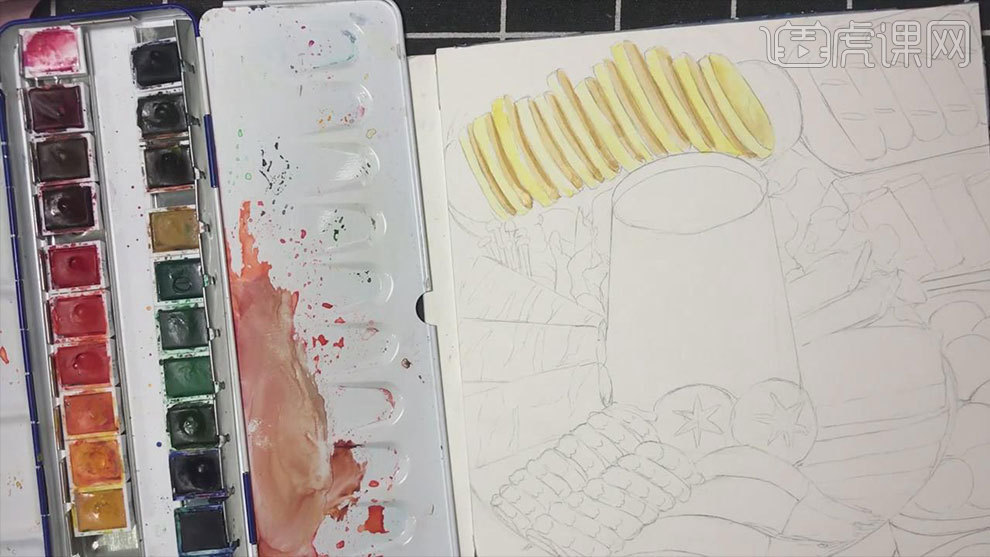
2. 接下来画香肠。用红色+玫红去调香肠的颜色,先铺个大体色调,再做一下明暗关系。
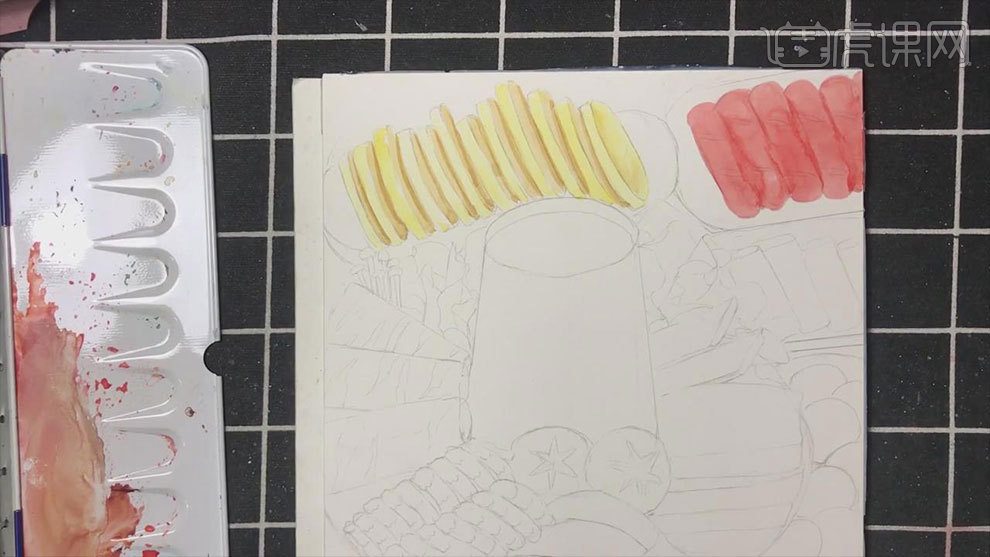
3. 接下来是蟹肉棒,蟹肉棒偏粉一些。绘制出一丝一丝的感觉,适当的留出高光,做出暗部。
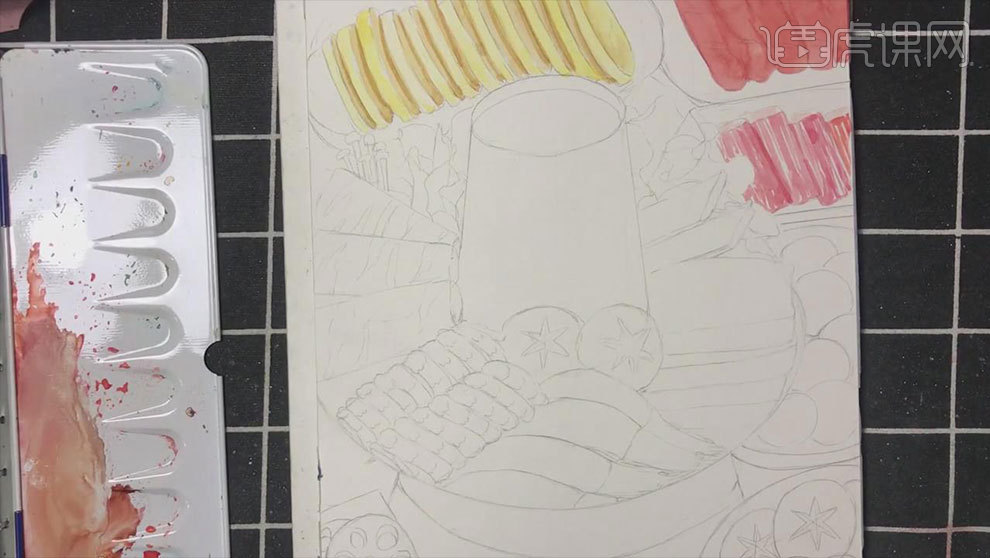
4. 同理继续给肉丸上基本色调。香肠干了后,再去深入刻画一下阴影,添加一些细节。同理绘制蟹肉棒。
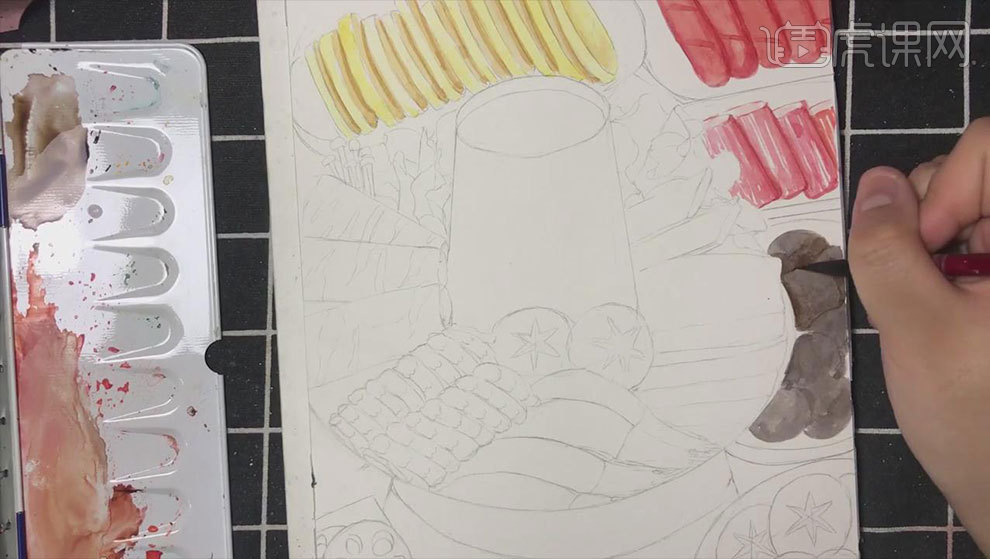
5. 同理继续绘制藕片、肥牛和香菇。

6. 接着去绘制蔬菜,一般调颜色调2个颜色就好了,一个受光面颜色,一个阴影面颜色。
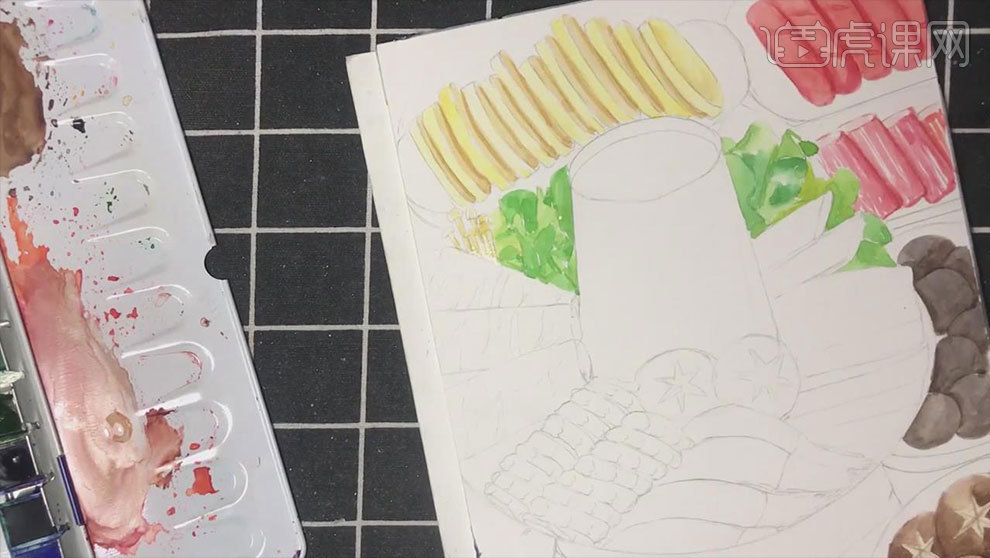
7.接着继续绘制肉,先绘制大体颜色,留出高光部分。再用清水做一下晕染,强度下弧度,明暗和前后关系。

8.同理绘制剩余部分。
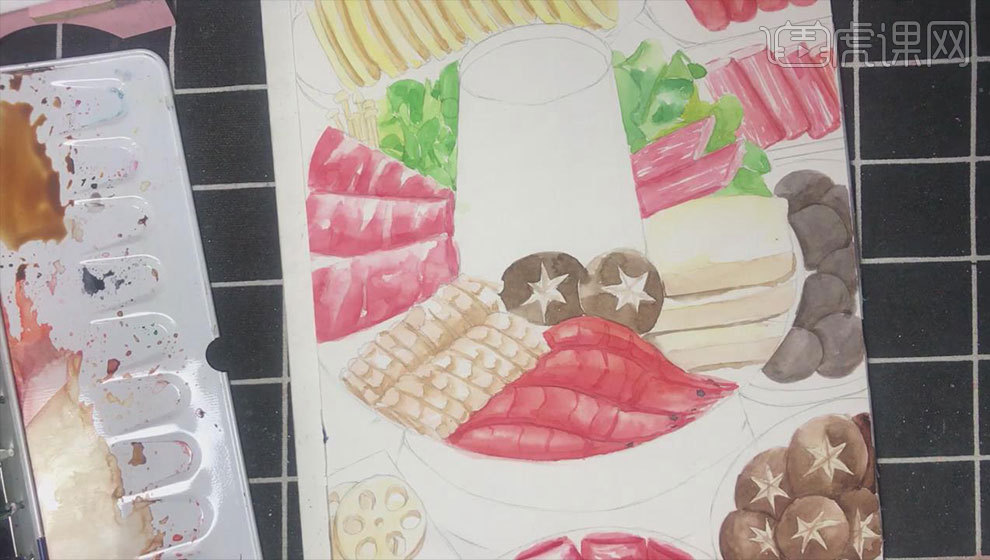
9.现在开始画火锅的颜色,先用颜料绘制,再用水晕开。适当的留出高光,再加深暗部。
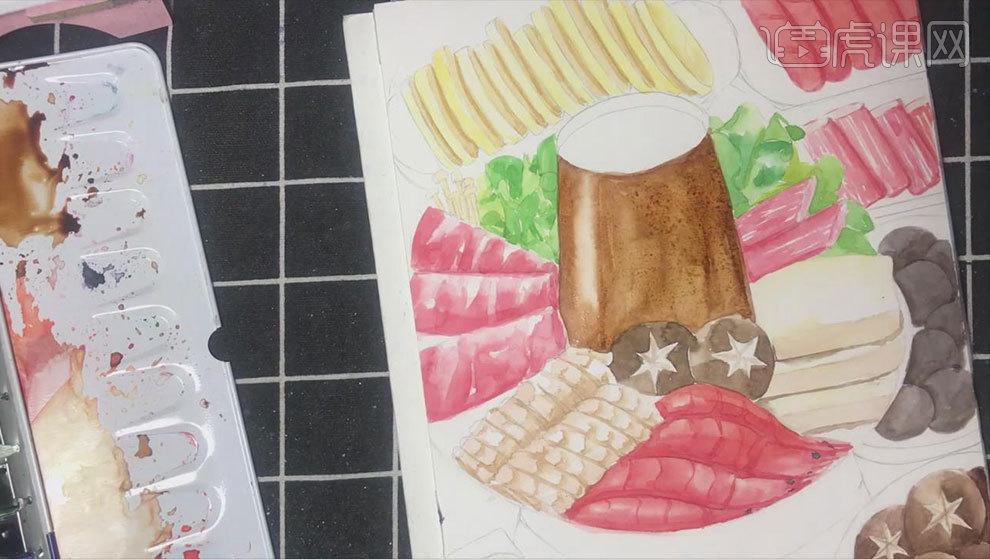
10.再勾勒一下边缘,铜锅里面的颜色要深一点。同理绘制铜锅的下面部分,制作出暗部和阴影。
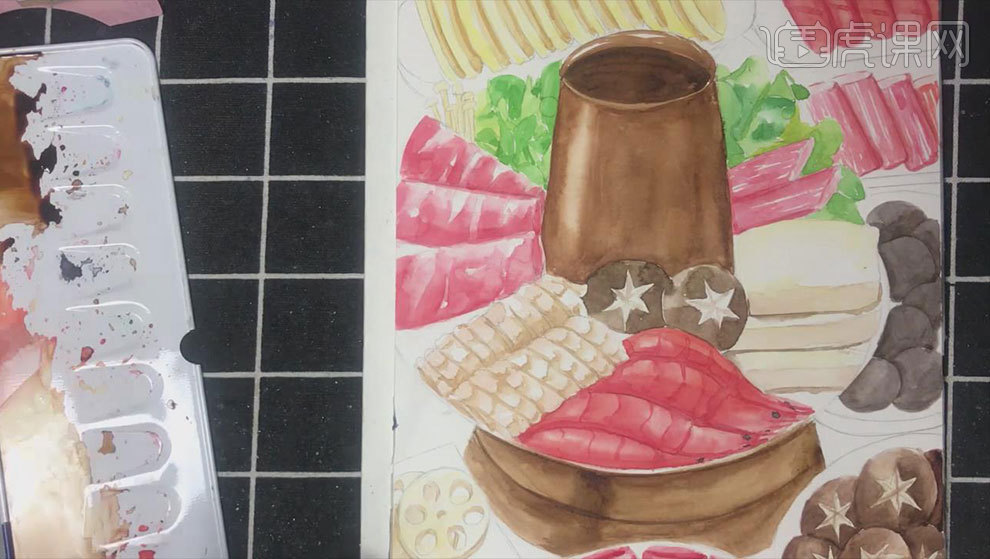
11.土豆的盘子画一个黑色,香肠的盘子画一个白色,先绘制环境色,再绘制出阴影就可以。
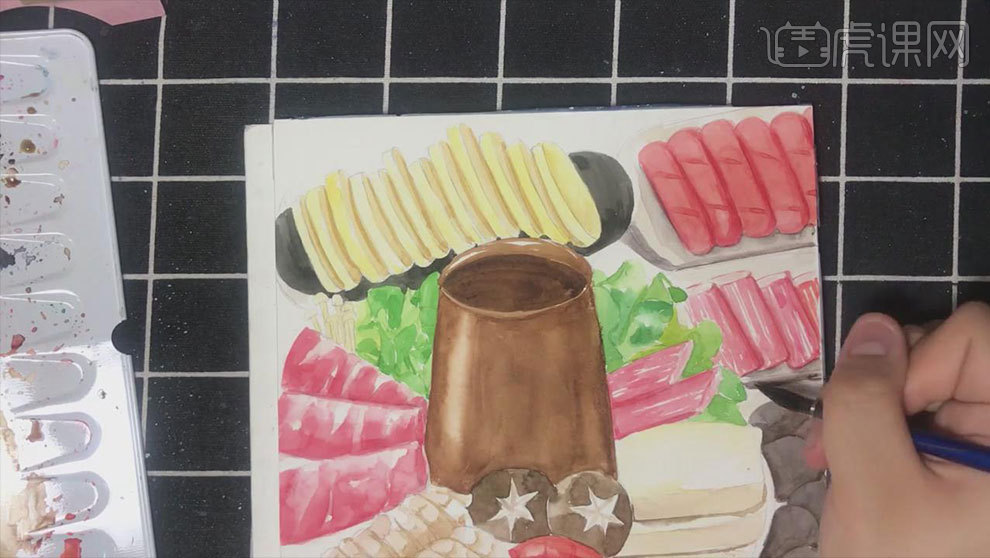
12.同理绘制其他的盘子。再给桌面铺色,最后用白色墨水给画面点上高光。

13.最终效果如图示。